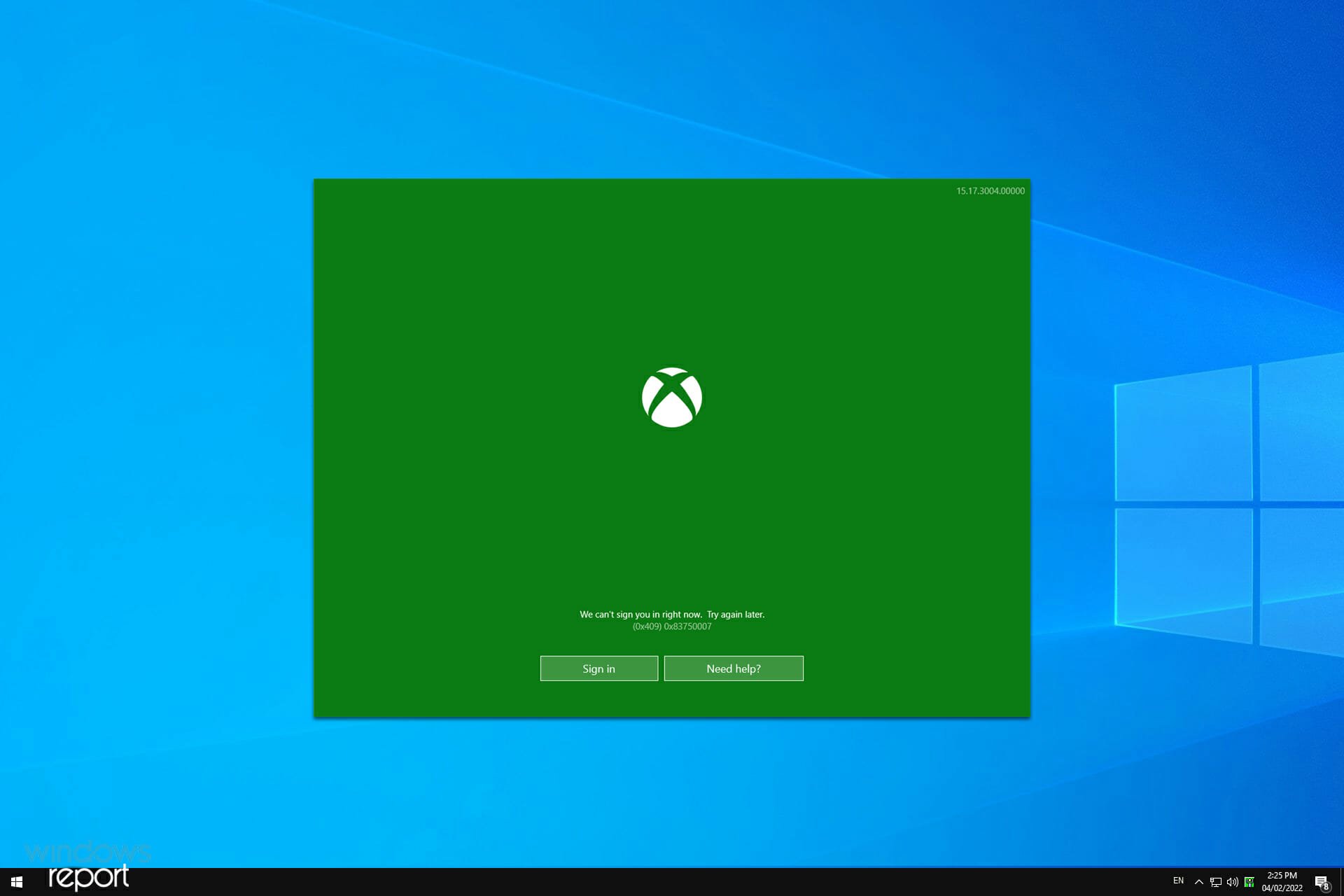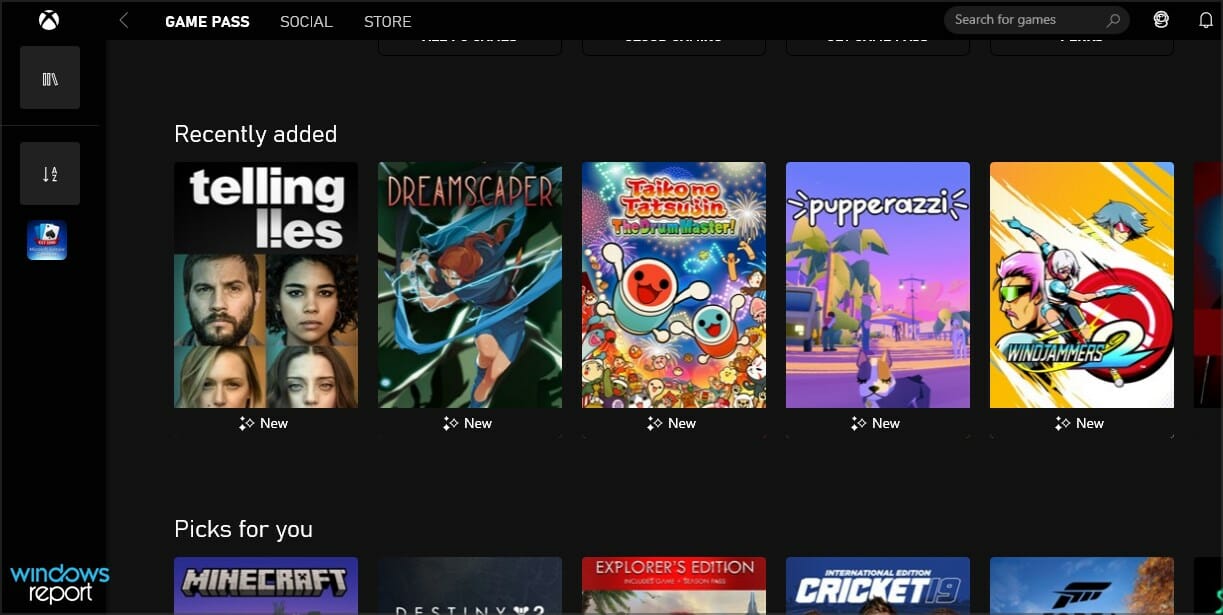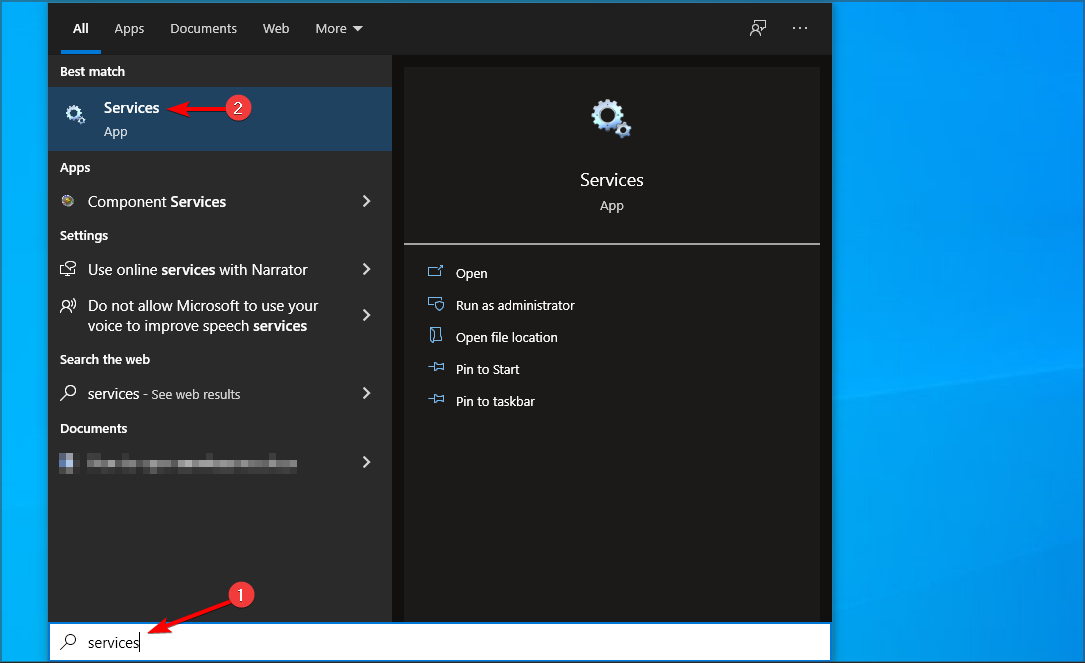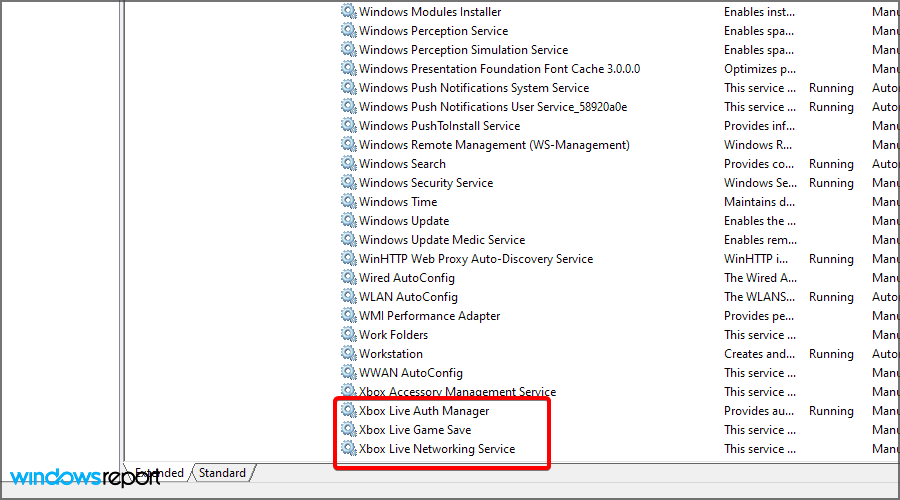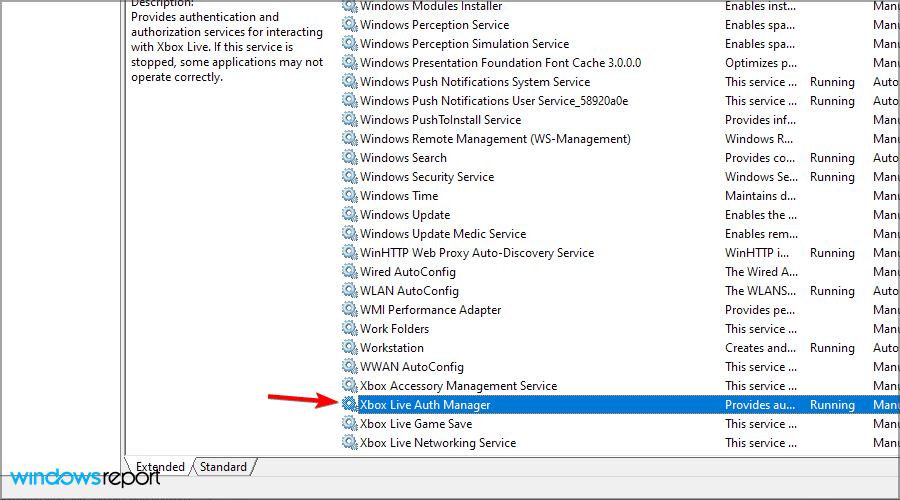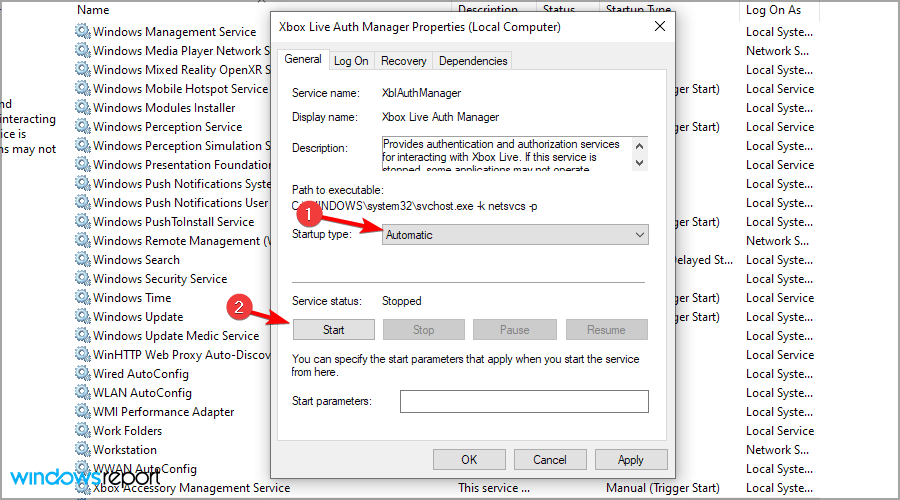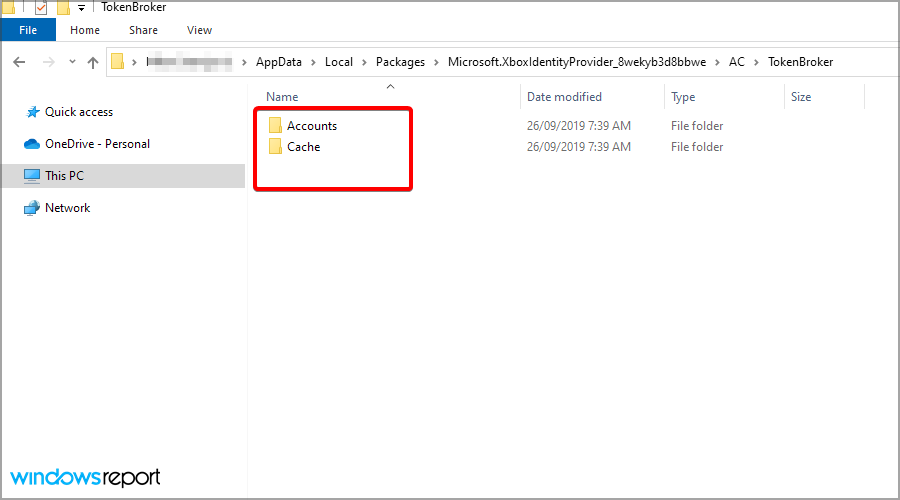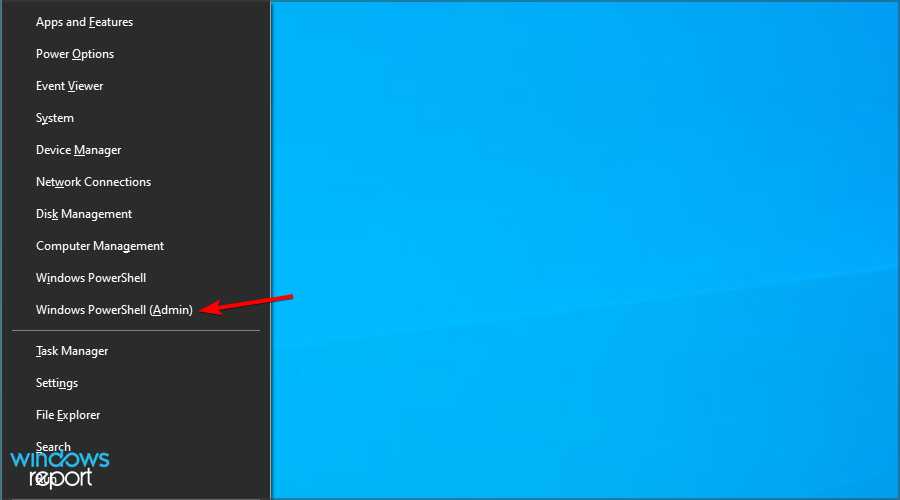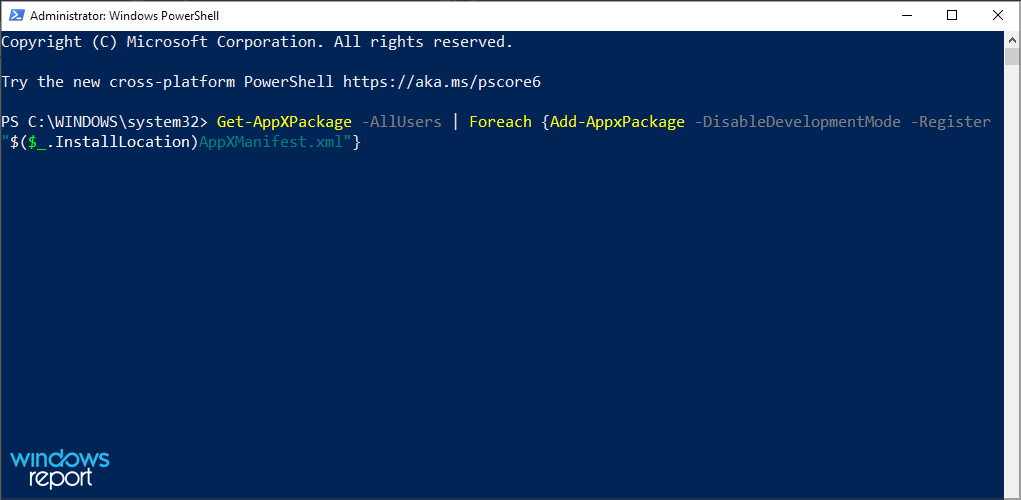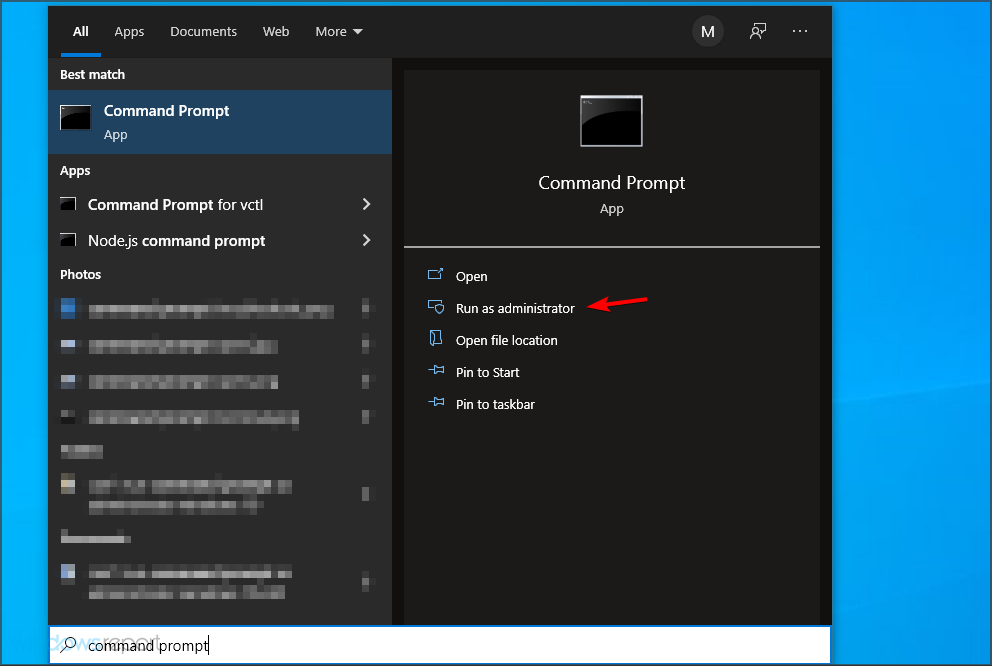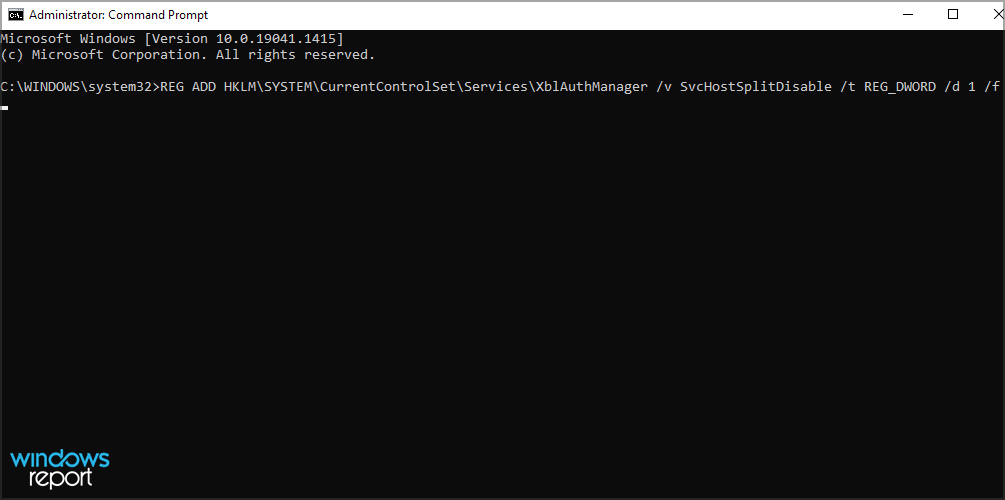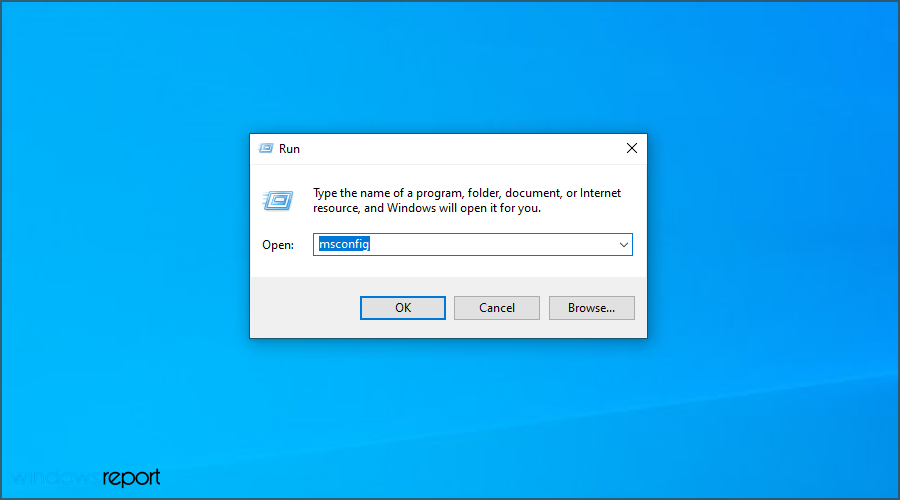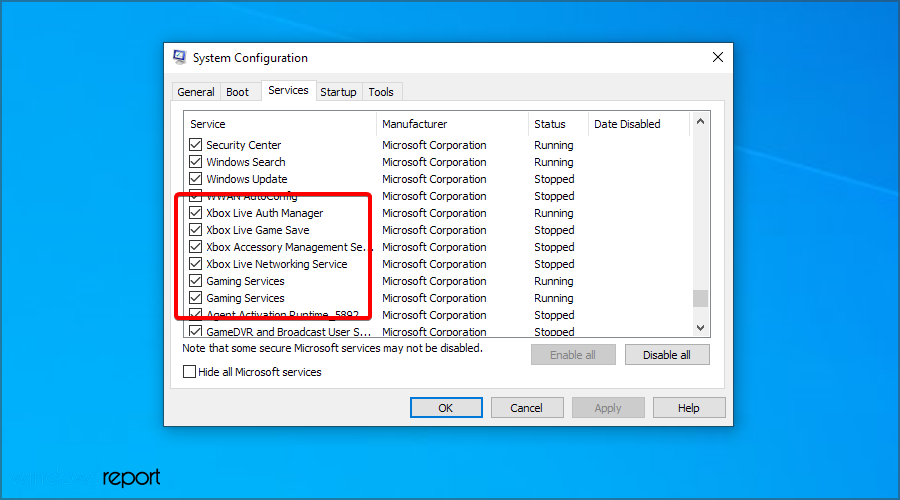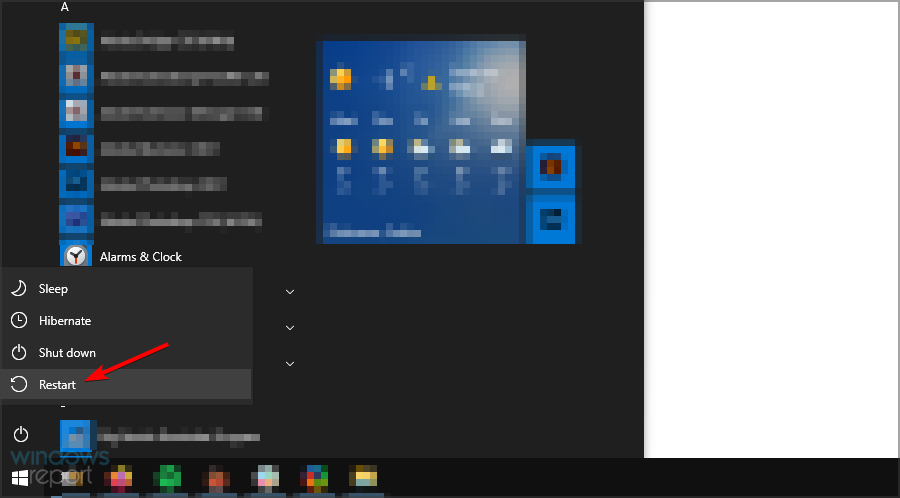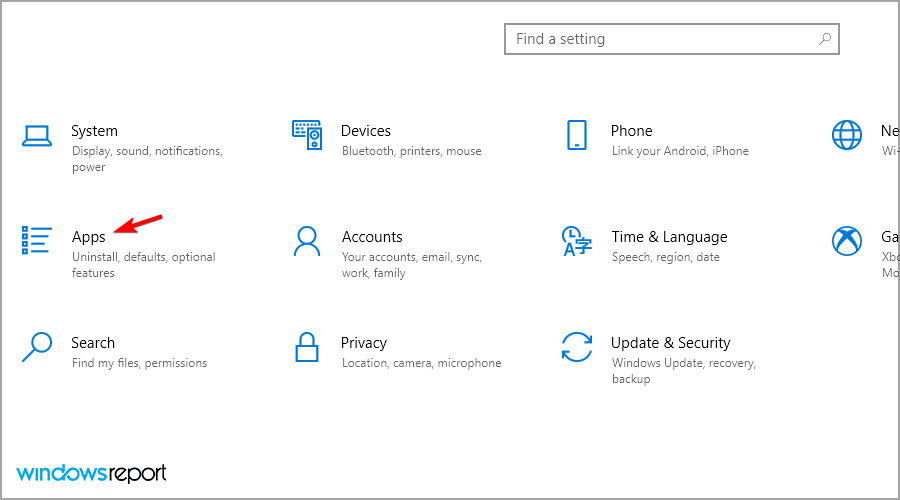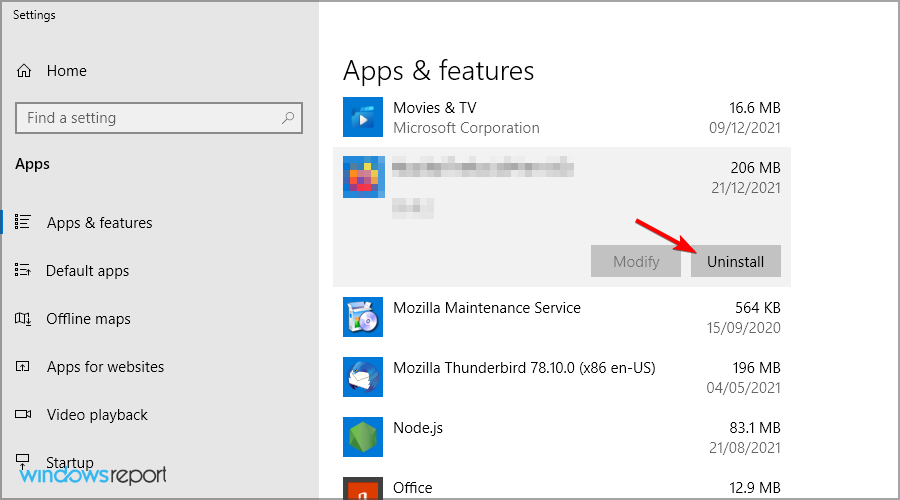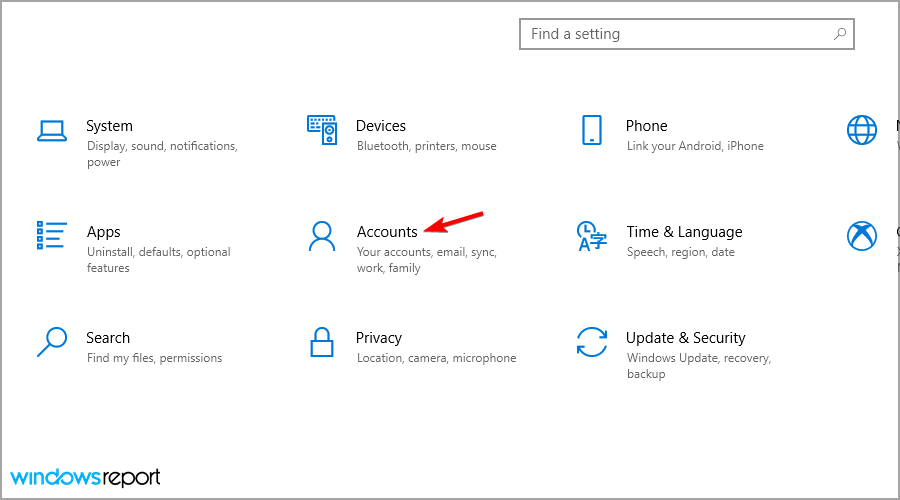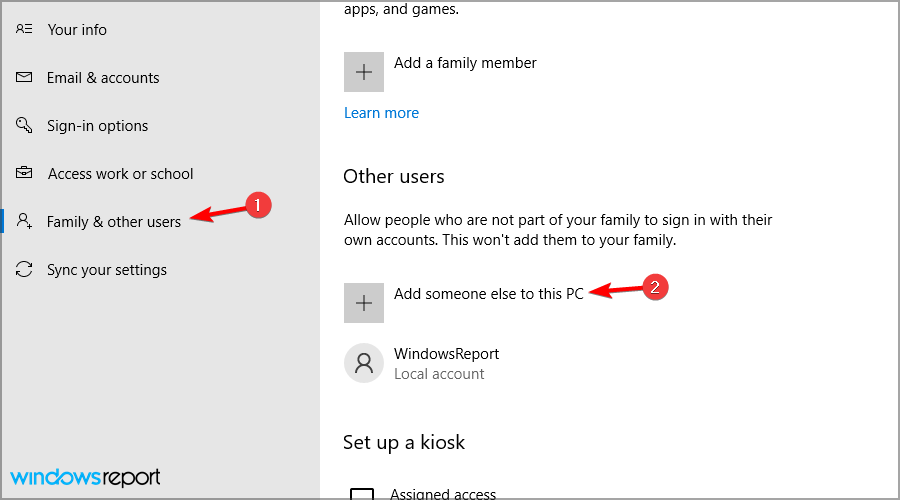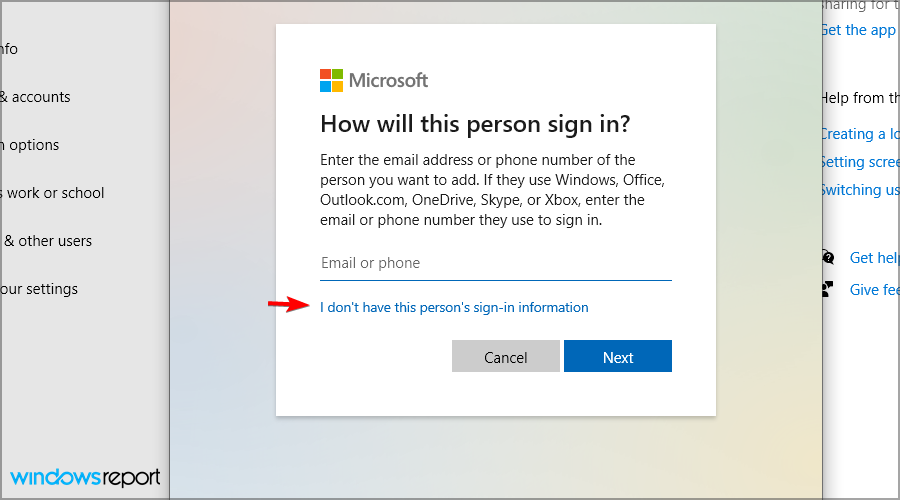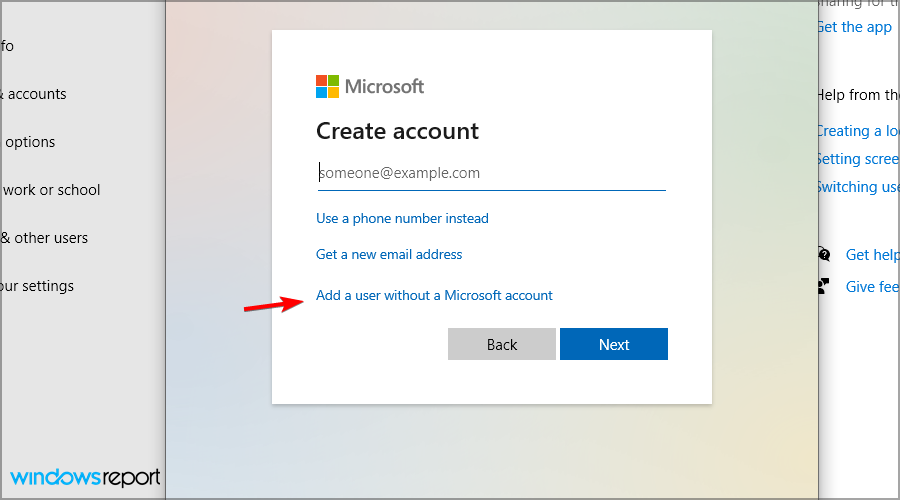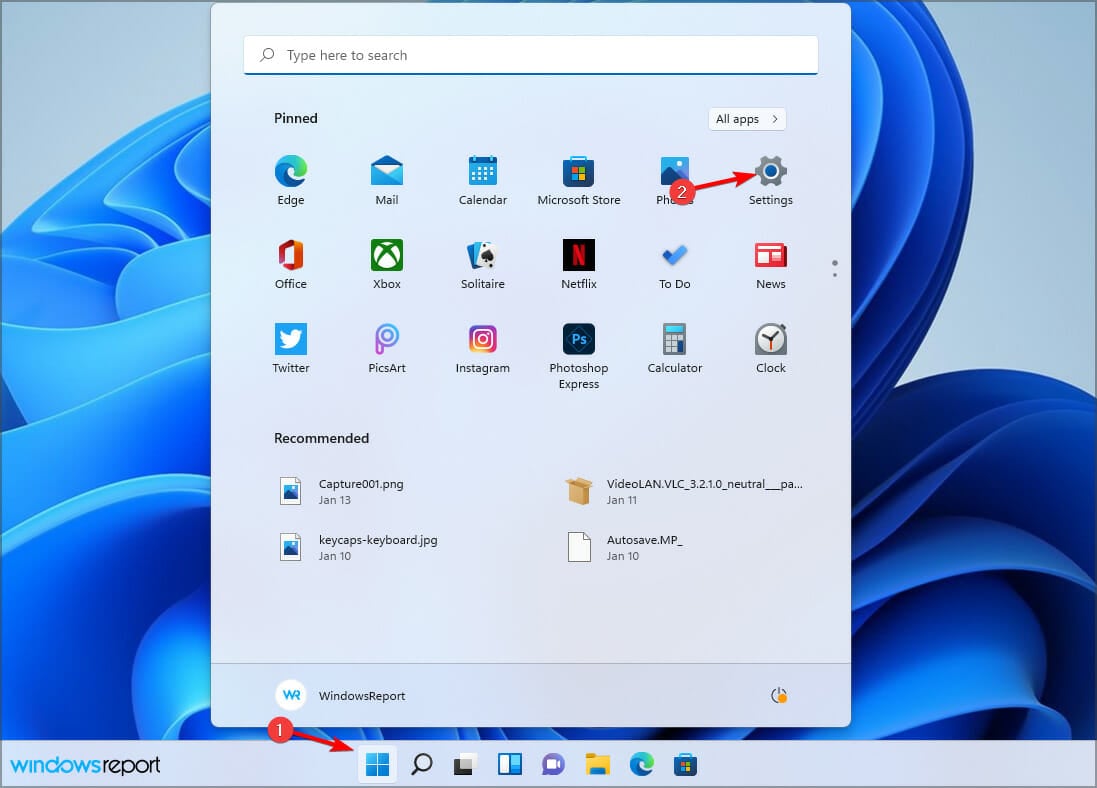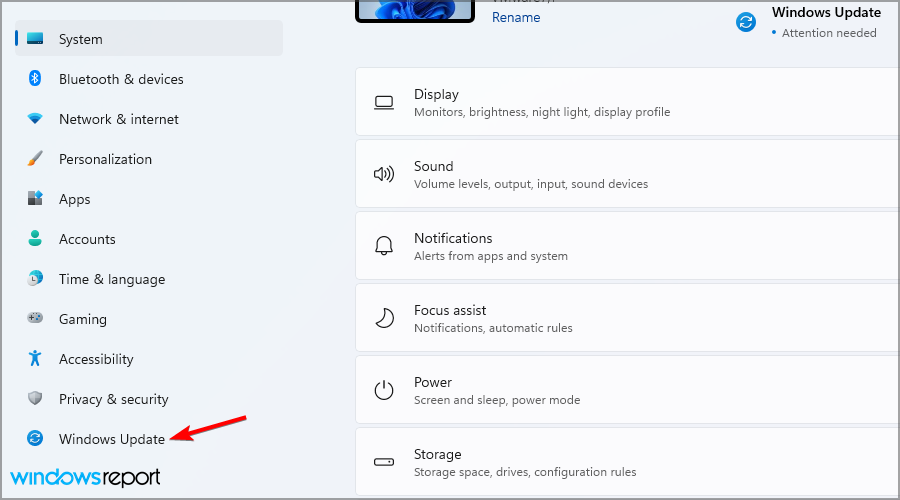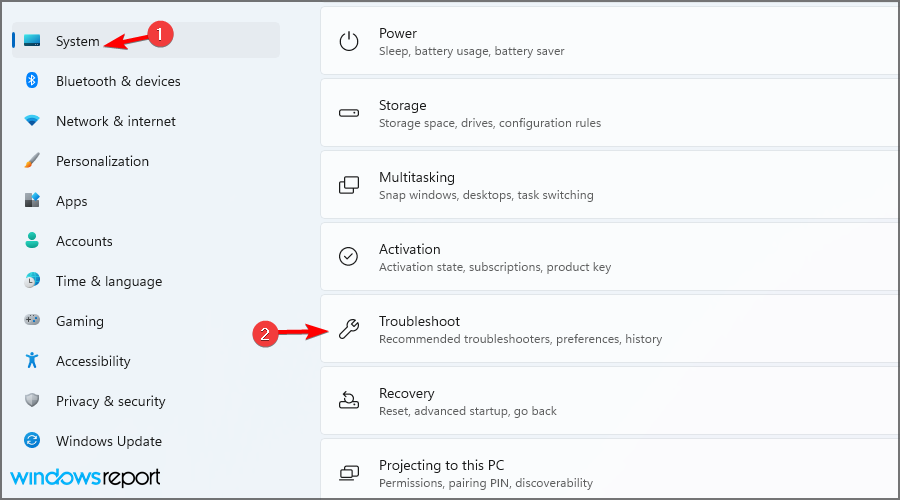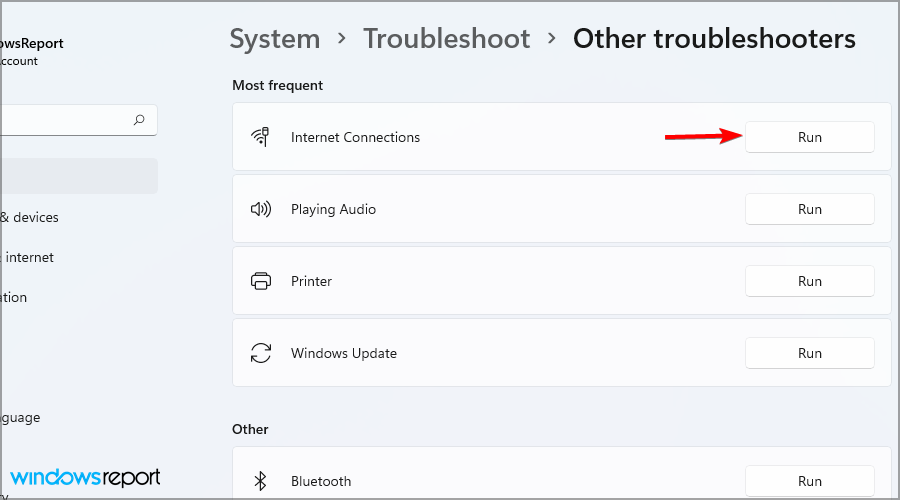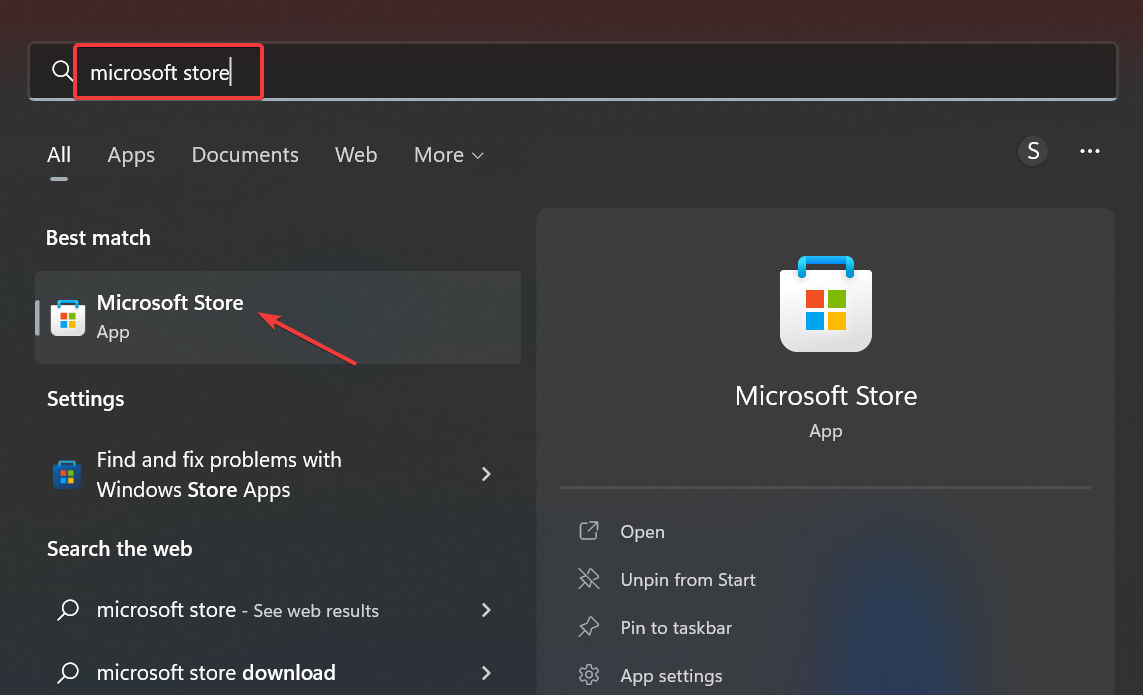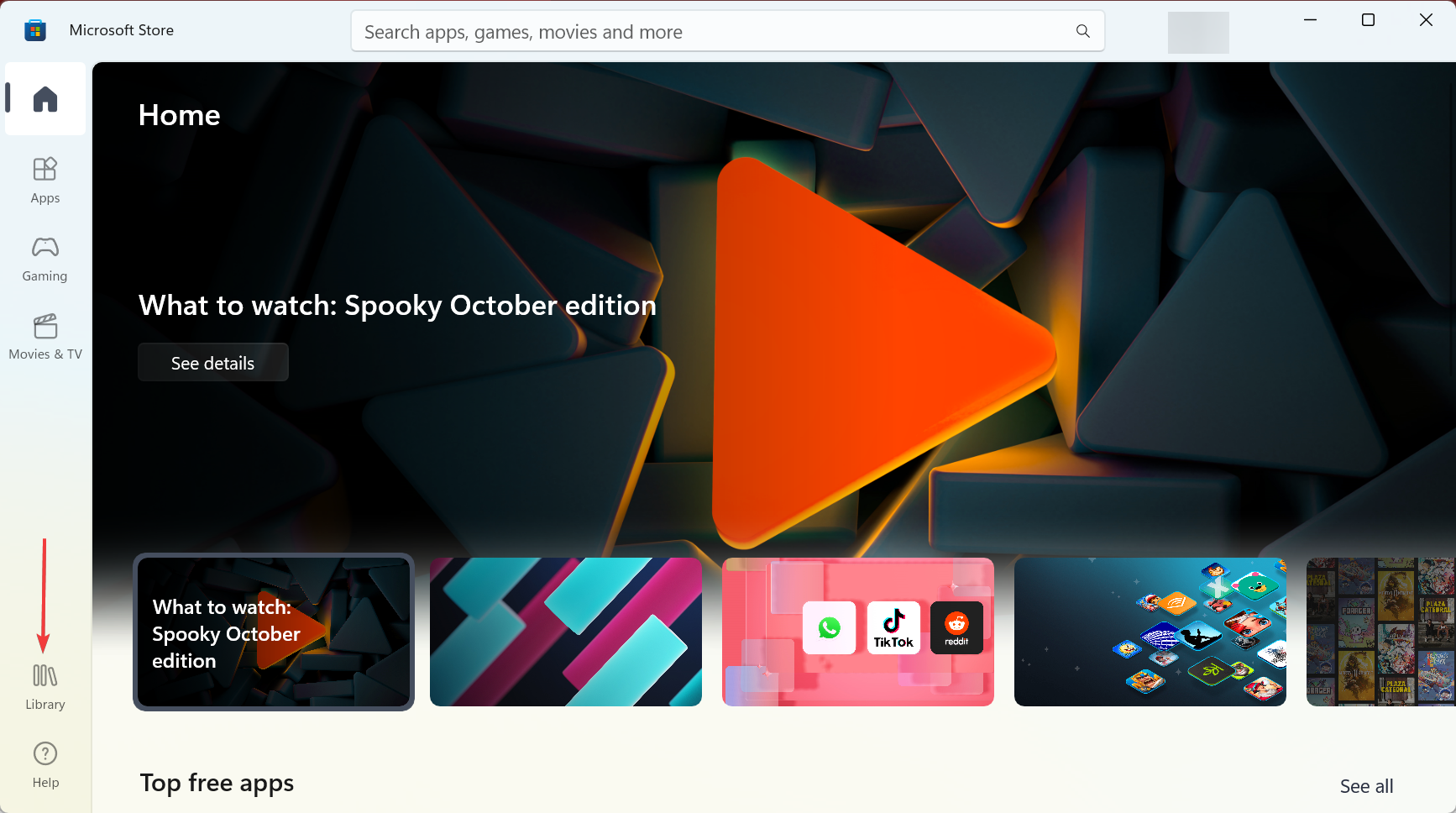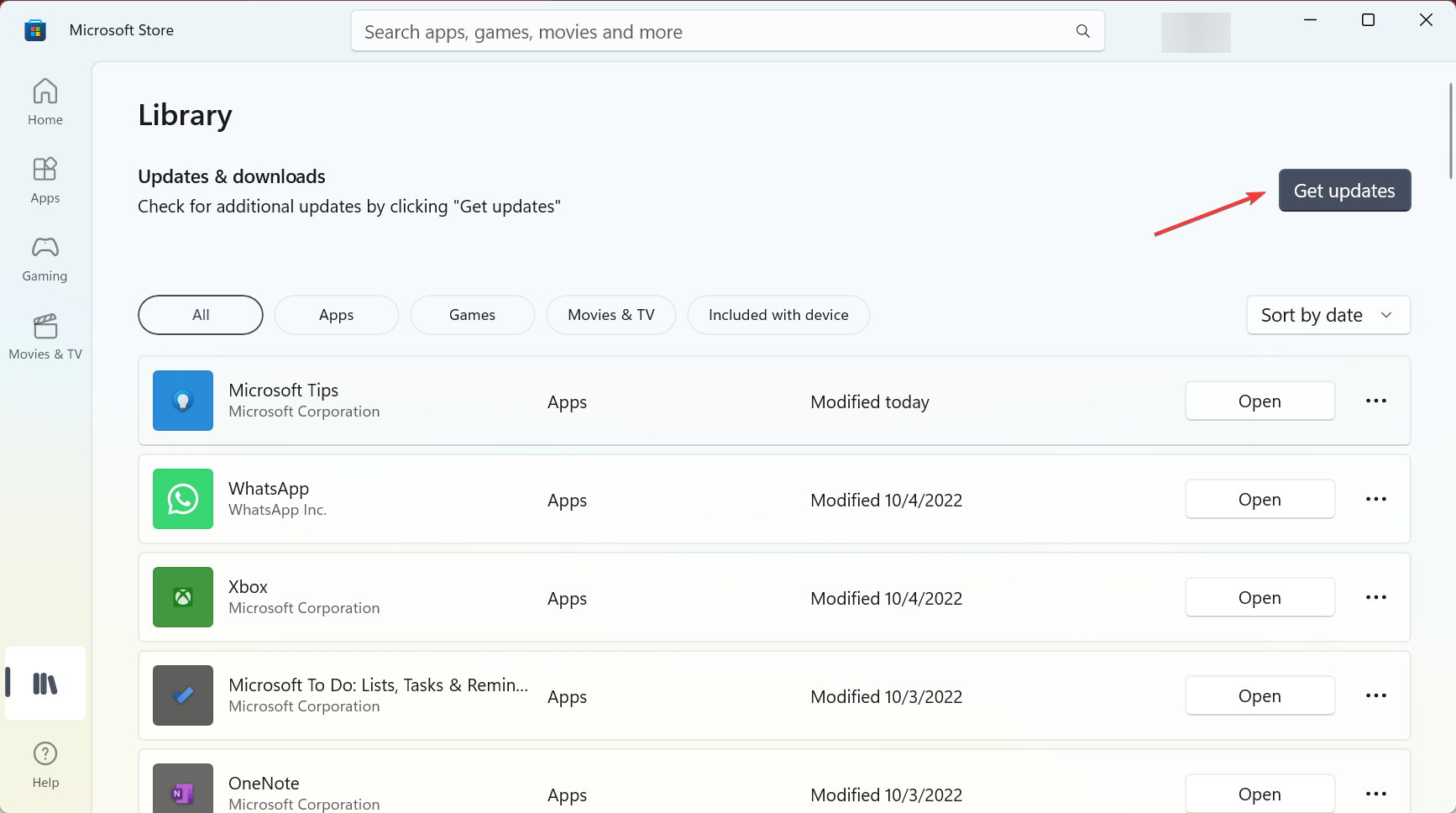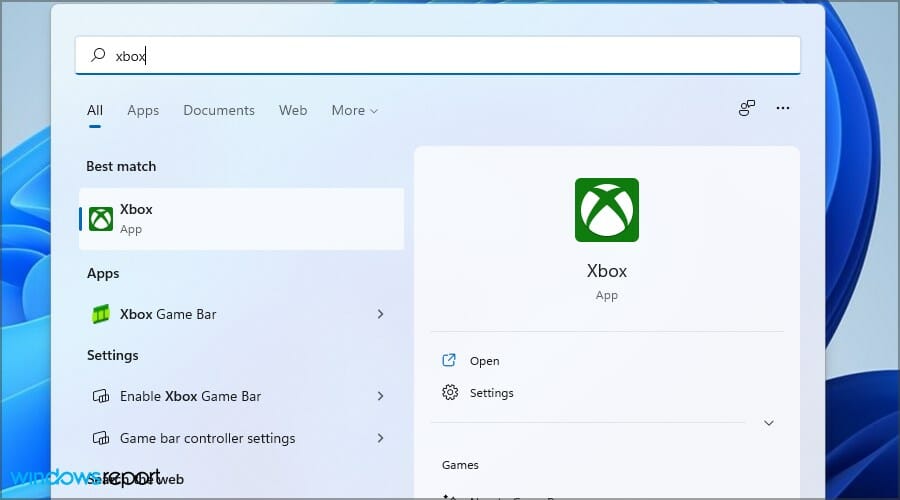-
На компьютере откройте Xbox.com и выберите элемент «Вход». Если у вас возникают проблемы с учетной записью, эти инструкции помогут вам их устранить. Если вы не может выйти за пределы экрана входа, выберите «Забыли пароль» и следуйте инструкциям.
-
Если это не сработало, нажмите кнопку «Пуск» и выберите «Параметры» > «Время и язык». В разделе «Дата и время» убедитесь, что параметр «Автоматическая установка времени» включен.
-
Если ничего из этого поможет, нажмите кнопку «Пуск», выберите «Параметры» > «Учетные записи», найдите учетную запись Майкрософт, которую вы использовали для входа в программу «Xbox», и нажмите кнопку «Удалить». Затем вернитесь в приложение Xbox и выполните вход с помощью учетной записи Майкрософт, которую вы только что удалили.
Узнайте, что делать, если не удается войти в учетную запись Майкрософт
Нужна дополнительная помощь?
На чтение 8 мин. Просмотров 22.1k. Опубликовано 03.09.2019
Windows 10 имеет много улучшений, и одно из них связано с Xbox. Как вы знаете, Windows 10 поставляется с приложением Xbox, но некоторые пользователи не могут войти в свою учетную запись Xbox в Windows 10.
При попытке войти в систему пользователи получают сообщение «Мы не можем войти в систему в данный момент. Повторите попытку позже »(0x409), поэтому их приложение Xbox в основном бесполезно. Если вы геймер, это может быть большой проблемой, но есть несколько решений, которые вы можете попробовать.
Содержание
- Что делать, если вы не можете войти в учетную запись Xbox в Windows 10
- Решение 1. Убедитесь, что службы Xbox не отключены
- Решение 2 – Очистить локальные данные идентичности Xbox
- Решение 3 – Переустановите приложение Xbox
- Решение 4 – Использование командной строки
- Решение 5. Проверьте, запускаются ли службы Xbox на вашем ПК
- Решение 6 – Перезагрузите компьютер
- Решение 7. Установите недостающие обновления
- Решение 8 – Отключить приложение LG Screen Split
- Решение 9 – Отключить второй монитор
- Решение 10. Запустите приложение из учетной записи администратора.
Что делать, если вы не можете войти в учетную запись Xbox в Windows 10
Многие пользователи используют приложение Xbox на ПК с Windows 10, однако некоторые пользователи сообщают, что не могут войти в свою учетную запись Xbox. Говоря об учетной записи Xbox и проблемах, пользователи также сообщили о следующих проблемах:
- Приложение Xbox Windows 10 не может войти в систему. Это довольно распространенная проблема с приложением Xbox в Windows 10, но вы должны решить эту проблему, используя одно из наших решений.
- Не удается войти в приложение Xbox Windows 10 0x409 . Еще одна распространенная проблема, которая может помешать вам войти в приложение Xbox, – ошибка 0x409. Тем не менее, вы сможете исправить эту проблему, переустановив приложение Xbox.
- Приложение Xbox Windows 10 не открывается – Многие пользователи сообщили, что они вообще не могут использовать свое приложение Xbox. Мы рассмотрели аналогичную проблему в нашем приложении Xbox, но не открываем статью, поэтому обязательно ознакомьтесь с ней, чтобы найти больше решений.
- Xbox Windows 10 не работает . Несколько пользователей сообщили, что приложение Xbox вообще не работает на их ПК. Чтобы устранить эту проблему, обязательно проверьте, работают ли необходимые службы Xbox.
- Ошибка входа в Xbox для Windows 10 . Это еще одна распространенная проблема с приложением Xbox. Чтобы решить эту проблему, вам, возможно, придется создать новую учетную запись пользователя и проверить, работает ли приложение Xbox на нем.
- Учетная запись Xbox Windows 10, ошибка 0xbba, 0x3fb . Иногда вы можете столкнуться с ошибкой 0xbba или 0x3fb при попытке запустить приложение Xbox. Эти ошибки могут раздражать, но вы должны быть в состоянии исправить их, используя одно из наших решений.
Решение 1. Убедитесь, что службы Xbox не отключены
Первое, что мы собираемся сделать, это убедиться, что все необходимые службы Xbox включены. Для этого выполните следующие инструкции:
-
В строке поиска введите услуги . Выберите Услуги из списка результатов.
-
Прокрутите вниз и найдите следующие службы: Диспетчер проверки подлинности Xbox Live , Сохранение игры Xbox Live , Служба сетевых подключений Xbox Live .
-
Вам придется повторить этот процесс для каждой из перечисленных выше услуг. Нажмите правой кнопкой мыши службу и выберите Свойства .
-
Найдите раздел Тип запуска и убедитесь, что для него установлено значение Автоматически . Если служба не запущена, нажмите Пуск , чтобы запустить службы. Нажмите Применить и ОК , чтобы сохранить изменения.
После того, как вы все это сделали, ваше приложение Xbox должно работать.
Решение 2 – Очистить локальные данные идентичности Xbox
- Откройте Проводник .
-
В адресной строке вставьте следующее:
- % USERPROFILE% AppData Local Packages Microsoft.XboxIdentityProvider_cw5n1h2txyewy AC TokenBroker
- Если есть папки Аккаунты и Кэш , обязательно удалите их.
После удаления кеша попробуйте снова запустить приложение Xbox.
Решение 3 – Переустановите приложение Xbox
И ничего другого не помогает, вы можете попробовать переустановить приложение Xbox и посмотреть, исчезли ли проблемы с входом в систему. Вот что вам нужно сделать, чтобы переустановить приложение Xbox:
-
Откройте PowerShell от имени администратора. Это можно сделать, выполнив поиск по запросу powershell в панели поиска и щелкнув правой кнопкой мыши PowerShell в списке результатов. Затем просто выберите Запуск от имени администратора в меню и все.
-
Вставьте его в PowerShell и нажмите Enter , чтобы запустить его:
-
Get-AppXPackage -AllUsers | Foreach {Add-AppxPackage -DisableDevelopmentMode -Register «$ ($ _. InstallLocation) AppXManifest.xml»}
-
Get-AppXPackage -AllUsers | Foreach {Add-AppxPackage -DisableDevelopmentMode -Register «$ ($ _. InstallLocation) AppXManifest.xml»}
- ЧИТАЙТЕ ТАКЖЕ: Исправлено: блокировка подключения сервера приложений Xbox в Windows 10
Решение 4 – Использование командной строки
Если вы не можете войти в учетную запись Xbox в Windows 10, проблема может быть вызвана разделением узла службы. Тем не менее, вы можете легко решить эту проблему, просто запустив одну команду в командной строке. Для этого просто выполните следующие действия:
-
Нажмите Windows Key + X , чтобы открыть меню Win + X. Выберите в списке Командная строка (Администратор) . Если Командная строка недоступна, вы также можете использовать PowerShell (Admin) .
-
После запуска Командная строка выполните команду REG ADD HKLM SYSTEM CurrentControlSet Services XblAuthManager/v SvcHostSplitDisable/t REG_DWORD/d 1/f .
После выполнения этой команды перезагрузите компьютер и проверьте, сохраняется ли проблема.
Решение 5. Проверьте, запускаются ли службы Xbox на вашем ПК
Немногие пользователи сообщили, что им не удалось войти в учетную запись Xbox, поскольку службы Xbox не запускались с их ПК. Чтобы решить эту проблему, вам нужно сделать следующее:
-
Нажмите Windows Key + R и введите msconfig . Нажмите Enter или нажмите ОК .
-
Перейдите на вкладку Службы и убедитесь, что все службы Xbox проверены. После проверки всех служб Xbox сохраните изменения.
Теперь вам просто нужно перезагрузить компьютер и проверить, сохраняется ли проблема.
Решение 6 – Перезагрузите компьютер
Иногда самые простые решения являются лучшими, и если вы не можете войти в учетную запись Xbox, вы можете временно решить эту проблему, перезагрузив компьютер. По словам пользователей, это всего лишь временное решение, но если вам нужно быстро решить проблему, вы можете попробовать ее.
Многие пользователи сообщали, что перезагрузка ПК устранила проблему для них, поэтому обязательно попробуйте.
Решение 7. Установите недостающие обновления
Windows 10 является надежной операционной системой, но иногда могут возникать определенные ошибки и проблемы. Если вы не можете войти в учетную запись Xbox на своем ПК, вы можете решить эту проблему, установив последние обновления.
По умолчанию Windows 10 автоматически устанавливает обновления в фоновом режиме, но иногда вы можете пропустить важное обновление. Однако вы всегда можете проверить наличие обновлений вручную, выполнив следующие действия:
- Нажмите Windows Key + I , чтобы открыть приложение «Настройки».
-
Когда откроется Приложение настроек , перейдите в раздел Обновление и безопасность .
-
Нажмите кнопку Проверить наличие обновлений .
Теперь Windows проверит наличие доступных обновлений и загрузит их в фоновом режиме. После установки обновлений проверьте, сохраняется ли проблема.
Несколько пользователей сообщили, что обновление их Windows решило проблему для них, поэтому обязательно попробуйте это. В дополнение к обновлению Windows, обязательно обновите приложение Xbox.
- ЧИТАЙТЕ ТАКЖЕ: приложение для Windows 10 Xbox не разрешает сообщения [исправить]
Решение 8 – Отключить приложение LG Screen Split
Пользователи со сверхширокими мониторами могут не иметь возможности войти в учетную запись Xbox из-за сторонних приложений. По словам пользователей, такие приложения, как LG Screen Split App , могут вызвать появление этой проблемы на вашем ПК.
Чтобы решить эту проблему, вам просто нужно отключить это приложение, и проблема должна быть решена. Помните, что другие приложения, связанные с вашим дисплеем, также могут вызывать эту проблему. Еще одно приложение, связанное с этой проблемой, – Wacom , и для его устранения необходимо удалить его.
Существует несколько способов удаления приложения, но если вы хотите полностью удалить его, мы рекомендуем вам использовать приложение удаления. Такие приложения, как IOBit Uninstaller (бесплатно) и Ashampoo Uninstaller , могут легко удалить любое приложение с вашего ПК, поэтому обязательно попробуйте их.
Решение 9 – Отключить второй монитор
По словам пользователей, иногда двойные мониторы могут вызывать эту проблему. Если вы не можете войти в учетную запись Xbox на своем ПК, вам необходимо отключить второй монитор перед запуском приложения Xbox. После этого снова запустите приложение, а затем подключите второй монитор.
Это просто обходной путь, но он работает в зависимости от пользователей, поэтому, если вы используете настройку с двумя мониторами, обязательно попробуйте это решение.
Решение 10. Запустите приложение из учетной записи администратора.
Если вы не можете войти в учетную запись Xbox на ПК с Windows, вы можете решить проблему, запустив приложение из учетной записи администратора. По словам пользователей, для правильной инициализации приложению необходима учетная запись администратора.
Для этого вам просто нужно войти в учетную запись администратора на вашем компьютере и запустить приложение Xbox оттуда. После этого просто вернитесь в свою учетную запись и попробуйте снова запустить приложение Xbox. Если у вас нет другой учетной записи на вашем компьютере, вы можете создать ее, выполнив следующие действия:
- Откройте Настройки приложения .
-
Перейдите в раздел Аккаунты .
-
Перейдите в раздел Семья и другие люди , а затем нажмите Добавить кого-то еще на этот компьютер .
-
Нажмите У меня нет информации для входа этого человека .
-
Теперь нажмите Добавить пользователя без учетной записи Microsoft .
-
Введите нужное имя пользователя и нажмите Далее .
После создания новой учетной записи переключитесь на нее и проверьте, появляется ли проблема в новой учетной записи. По словам пользователей, это простое решение сработало для них, поэтому вы можете попробовать его.
Вот и все, я надеюсь, что по крайней мере одно из этих решений помогло вам с вашей проблемой входа в Xbox в Windows 10. Если у вас есть какие-либо вопросы или комментарии, просто сообщите нам об этом в комментариях ниже.
Примечание редактора . Этот пост был первоначально опубликован в ноябре 2015 года и с тех пор был полностью переработан и обновлен для обеспечения свежести, точности и полноты.
Andrey Zorin
4.11.2021
В винде, через поиск найди «Компаньон консоли Xbox» и зайди там в свой новый профиль.
Ответить
Развернуть ветку
Павел Волошин
8.01.2022
Мужик, дай Бог здоровья тебе, я сегодня целый день мучался с этой темой, помогло, спасибо
Ответить
Развернуть ветку
Тема
9.08.2022
Что делать, если она не устанавливается?) Грузит бесконечно , но к загрузке так и не приступает (
Ответить
Развернуть ветку
Alexander D
3.11.2021
Убей процесс в задачах, перезагрузи комп, попробуй заново
Удали и переустанови прилагу, обнови, если требуется
Это дерьмо работает через раз и часто самый банальный траблшутинг срабатывает
Ответить
Развернуть ветку
вася белый
16.10.2022
установка компаньона не помогла, перебрасывает в новое приложение где не получается войти, что делать?
Ответить
Развернуть ветку
Читать все 12 комментариев
Windows 10 имеет много улучшений, и одно из них связано с Xbox. Как вы знаете, Windows 10 поставляется с приложением Xbox, но некоторые пользователи не могут войти в свою учетную запись Xbox в Windows 10.
При попытке войти в систему пользователи получают сообщение «Мы не можем войти в систему в данный момент. Повторите попытку позже »(0x409), поэтому их приложение Xbox в основном бесполезно.
Если вы геймер, это может быть большой проблемой, но есть несколько решений, которые вы можете попробовать.
Что я могу сделать, если мне не удается войти в учетную запись Xbox в Windows 10?
Многие пользователи используют приложение Xbox на ПК с Windows 10, однако некоторые пользователи сообщают, что не могут войти в свою учетную запись Xbox. Говоря об учетной записи Xbox и проблемах, пользователи также сообщили о следующих проблемах:
- Приложение Xbox Windows 10 не может войти — это довольно распространенная проблема с приложением Xbox в Windows 10, но вы должны быть в состоянии решить проблему, используя одно из наших решений.
- Не удается войти в приложение Xbox Windows 10 0x409. Другая распространенная проблема, которая может помешать вам войти в приложение Xbox, — ошибка 0x409. Тем не менее, вы сможете исправить эту проблему, переустановив приложение Xbox.
- Приложение Xbox Windows 10 не открывается — многие пользователи сообщили, что они вообще не могут использовать свое приложение Xbox. Мы рассмотрели аналогичную проблему в нашем приложении Xbox, не открываем статью, поэтому обязательно ознакомьтесь с ней, чтобы найти больше решений.
- Xbox Windows 10 не работает — несколько пользователей сообщили, что приложение Xbox вообще не работает на их ПК. Чтобы устранить эту проблему, обязательно проверьте, работают ли необходимые службы Xbox.
- Xbox Windows 10 ошибка входа в систему — это еще одна распространенная проблема с приложением Xbox. Чтобы решить эту проблему, вам, возможно, придется создать новую учетную запись пользователя и проверить, работает ли приложение Xbox на нем.
- Учетная запись Xbox Windows 10 ошибка 0xbba, 0x3fb — Иногда вы можете столкнуться с ошибкой 0xbba или 0x3fb при попытке запустить приложение Xbox. Эти ошибки могут раздражать, но вы должны быть в состоянии исправить их, используя одно из наших решений.
Решение 1. Убедитесь, что службы Xbox не отключены
Первое, что мы собираемся сделать, это убедиться, что все необходимые службы Xbox включены. Для этого выполните следующие инструкции:
- В строке поиска введите сервисы. Выберите Услуги из списка результатов.
- Прокрутите вниз и найдите следующие службы: Диспетчер проверки подлинности Xbox Live, Сохранение игры Xbox Live, Служба сетевых служб Xbox Live.
- Вам придется повторить этот процесс для каждой из услуг, перечисленных выше. Щелкните правой кнопкой мыши сервис и выберите « Свойства».
- Найдите раздел Тип запуска и убедитесь, что он установлен на Автоматический. Если служба не запущена, нажмите Пуск, чтобы запустить службы. Нажмите Apply и OK, чтобы сохранить изменения.
После того, как вы сделали все это, ваше приложение Xbox должно работать.
Решение 2 — Очистить локальные данные идентичности Xbox
- Откройте проводник.
- В адресной строке вставьте следующее:
- % USERPROFILE% AppDataLocalPackagesMicrosoft.XboxIdentityProvider_cw5n1h2txyewyACTokenBroker
- Если есть доступные папки « Учетные записи» и « Кэш», обязательно удалите их.
После удаления кеша попробуйте снова запустить приложение Xbox.
Решение 3 — Переустановите приложение Xbox
И если больше ничего не помогает, вы можете попробовать переустановить приложение Xbox и посмотреть, исчезли ли проблемы с входом в систему. Вот что вам нужно сделать, чтобы переустановить приложение Xbox:
- Откройте PowerShell от имени администратора. Вы можете сделать это, выполнив поиск powershell в панели поиска и щелкнув правой кнопкой мыши PowerShell в списке результатов. Затем просто выберите « Запуск от имени администратора» из меню и все.
- Вставьте это в PowerShell и нажмите Enter, чтобы запустить его:
- Get-AppXPackage -AllUsers | Foreach {Add-AppxPackage -DisableDevelopmentMode -Register «$ ($ _. InstallLocation) AppXManifest.xml»}
- Get-AppXPackage -AllUsers | Foreach {Add-AppxPackage -DisableDevelopmentMode -Register «$ ($ _. InstallLocation) AppXManifest.xml»}
Решение 4 — Использование командной строки
Если вы не можете войти в учетную запись Xbox в Windows 10, проблема может быть вызвана разделением узла службы. Тем не менее, вы можете легко решить эту проблему, просто запустив одну команду в командной строке. Для этого просто выполните следующие действия:
- Нажмите Windows Key + X, чтобы открыть меню Win + X. Выберите Командная строка (Администратор) из списка. Если командная строка недоступна, вы также можете использовать PowerShell (Admin).
- После запуска командной строки выполните команду REG ADD HKLMSYSTEMCurrentControlSetServicesXblAuthManager / v SvcHostSplitDisable / t REG_DWORD / d 1 / f.
После выполнения этой команды перезагрузите компьютер и проверьте, сохраняется ли проблема.
Если у вас возникли проблемы с доступом к командной строке от имени администратора, то вам лучше ознакомиться с этим руководством.
Решение 5. Проверьте, запускаются ли службы Xbox на вашем ПК
Немногие пользователи сообщили, что им не удалось войти в учетную запись Xbox, поскольку службы Xbox не запускались с их ПК. Чтобы решить эту проблему, вам нужно сделать следующее:
- Нажмите Windows Key + R и введите msconfig. Нажмите Enter или нажмите ОК.
- Перейдите на вкладку « Службы » и убедитесь, что все службы Xbox проверены. После проверки всех служб Xbox сохраните изменения.
Теперь вам просто нужно перезагрузить компьютер и проверить, сохраняется ли проблема.
Если вы хотите узнать, как добавлять или удалять загрузочные приложения в Windows 10, ознакомьтесь с этим простым руководством.
Решение 6 — Перезагрузите компьютер
Иногда самые простые решения являются лучшими, и если вы не можете войти в учетную запись Xbox, вы можете временно решить эту проблему, перезагрузив компьютер.
По словам пользователей, это всего лишь временное решение, но если вам нужно быстро решить проблему, вы можете попробовать ее.
Многие пользователи сообщали, что перезагрузка ПК устранила проблему для них, поэтому обязательно попробуйте.
Решение 7. Установите недостающие обновления
Windows 10 является надежной операционной системой, но иногда могут возникать определенные ошибки и проблемы. Если вы не можете войти в учетную запись Xbox на своем ПК, вы можете решить эту проблему, установив последние обновления.
По умолчанию Windows 10 автоматически устанавливает обновления в фоновом режиме, но иногда вы можете пропустить важное обновление. Однако вы всегда можете проверить наличие обновлений вручную, выполнив следующие действия:
- Нажмите клавишу Windows + I, чтобы открыть приложение «Настройки».
- Когда откроется приложение «Настройки», перейдите в раздел «Обновление и безопасность».
- Нажмите на кнопку Проверить наличие обновлений.
Теперь Windows проверит наличие доступных обновлений и загрузит их в фоновом режиме. После установки обновлений проверьте, сохраняется ли проблема.
Несколько пользователей сообщили, что обновление их Windows решило проблему для них, поэтому обязательно попробуйте это. В дополнение к обновлению Windows, обязательно обновите приложение Xbox.
Если вы не можете открыть приложение «Настройка», посмотрите эту статью, чтобы решить эту проблему.
Решение 8 — Отключить приложение LG Screen Split
Пользователи со сверхширокими мониторами могут не иметь возможности войти в учетную запись Xbox из-за сторонних приложений. По словам пользователей, такие приложения, как LG Screen Split App, могут вызвать эту проблему на вашем ПК.
Чтобы решить эту проблему, вам просто нужно отключить это приложение, и проблема должна быть решена. Помните, что другие приложения, связанные с вашим дисплеем, также могут вызывать эту проблему.
Еще одно приложение, связанное с этой проблемой, — это Wacom, и для решения этой проблемы вам придется удалить его.
Существует несколько способов удаления приложения, но если вы хотите полностью удалить его, мы рекомендуем вам использовать приложение удаления.
Такие приложения, как IOBit Uninstaller (бесплатно) и Ashampoo Uninstaller, могут легко удалить любое приложение с вашего ПК, поэтому обязательно попробуйте их.
Если вам нужны дополнительные параметры, проверьте этот список с лучшими программами удаления для Windows 10.
Решение 9 — Отключить второй монитор
По словам пользователей, иногда двойные мониторы могут вызывать эту проблему. Если вы не можете войти в учетную запись Xbox на своем ПК, вам необходимо отключить второй монитор перед запуском приложения Xbox.
После этого снова запустите приложение, а затем подключите второй монитор.
Это всего лишь обходной путь, но он работает в зависимости от пользователей, поэтому, если вы используете установку с двумя мониторами, обязательно попробуйте это решение.
Решение 10. Запустите приложение из учетной записи администратора.
Если вы не можете войти в учетную запись Xbox на ПК с Windows, вы можете решить проблему, запустив приложение из учетной записи администратора.
По словам пользователей, для правильной инициализации приложению необходима учетная запись администратора.
Для этого вам просто нужно войти в учетную запись администратора на вашем компьютере и запустить приложение Xbox оттуда. После этого просто вернитесь в свою учетную запись и попробуйте снова запустить приложение Xbox.
Если у вас нет другой учетной записи на вашем компьютере, вы можете создать ее, выполнив следующие действия:
- Откройте приложение «Настройки».
- Перейдите в раздел « Аккаунты ».
- Перейдите в раздел « Семья и другие люди » и нажмите « Добавить кого-то еще» на этот компьютер.
- Нажмите У меня нет информации для входа этого человека.
- Теперь нажмите Добавить пользователя без учетной записи Microsoft.
- Введите желаемое имя пользователя и нажмите Далее.
После создания новой учетной записи переключитесь на нее и проверьте, появляется ли проблема в новой учетной записи. По словам пользователей, это простое решение сработало для них, поэтому вы можете попробовать его.
Узнайте все, что нужно знать об учетной записи администратора и о том, как вы можете включить / отключить ее прямо здесь.
Вот и все, мы надеемся, что по крайней мере одно из этих решений помогло вам с проблемой входа в Xbox в Windows 10.
Если у вас есть какие-либо вопросы или комментарии, просто дайте нам знать в комментариях ниже, и мы обязательно рассмотрим.
ЧИТАЙТЕ ТАКЖЕ:
- Как просмотреть активность своих друзей с помощью приложения Xbox в Windows 10
- Исправлено: приложение Xbox закрывается на Windows 10
- Исправлено: потоковые задержки в приложении Xbox для Windows 10
- Как использовать компьютер в качестве телевизора для Xbox
- Контроллер Xbox One не работает на ПК? У нас может быть решение
Примечание редактора: этот пост был первоначально опубликован в ноябре 2015 года и с тех пор был полностью переработан и обновлен для обеспечения свежести, точности и полноты.
Solutions to seamlessly sign and play games in no time
by Ivan Jenic
Passionate about all elements related to Windows and combined with his innate curiosity, Ivan has delved deep into understanding this operating system, with a specialization in drivers and… read more
Published on October 6, 2022
Reviewed by
Vlad Turiceanu
Passionate about technology, Windows, and everything that has a power button, he spent most of his time developing new skills and learning more about the tech world. Coming… read more
- If you’re unable to sign in to the Xbox account on your PC, make sure your system is up to date.
- Next, check whether the necessary services are enabled at startup to avoid any issues.
- Clearing the local Xbox identity data can also help you with sign-in problems.
XINSTALL BY CLICKING THE DOWNLOAD FILE
This software will repair common computer errors, protect you from file loss, malware, hardware failure and optimize your PC for maximum performance. Fix PC issues and remove viruses now in 3 easy steps:
- Download Restoro PC Repair Tool that comes with Patented Technologies (patent available here).
- Click Start Scan to find Windows issues that could be causing PC problems.
- Click Repair All to fix issues affecting your computer’s security and performance
- Restoro has been downloaded by 0 readers this month.
Windows offers many great features, with a special focus on Xbox support, and it does that using the dedicated Xbox app.
Unfortunately, it seems that many users are unable to sign in to their Xbox account, and they are greeted with this message:
We are unable to sign you in at the moment. Try again later (0x409)
This can be a major problem since you won’t be able to play any games or communicate with your friends, but there are ways to fix this issue, and in this guide, we’re going to show you how to do that.
Why can’t I sign in to the Xbox app on my PC?
There are multiple reasons for this, the most common being missing updates. If your system or Xbox app is out of date, you might encounter various compatibility issues.
It’s important to mention that to use this feature, you need to have certain services running. Another cause can be your cache files, so it’s advised that you clean them.
Why am I unable to connect to Xbox Live?
If there’s an issue with Xbox services you won’t be able to connect and you might get Xbox Live error 8015190E on your PC.
Sometimes your network hardware can be the problem, and a few users reported that they can’t connect to Xbox Live with an Xfinity modem.
This can be a big problem, and if it occurs, you won’t be able to play online on Xbox Live, however, there are ways to fix this issue.
What are common problems with the Xbox app?
- Xbox app Windows 10 can’t sign in – This is a relatively common problem with Xbox app on Windows 10, but you should be able to fix the problem using one of our solutions.
- Can’t sign into Xbox app Windows 10 0x409 – Another common problem that can prevent you from signing in to the Xbox app is error 0x409. However, you should be able to fix this issue by reinstalling your Xbox application.
- Xbox app Windows 10 won’t open – Many users reported that they are unable to use their Xbox app at all, and this is usually caused by damaged installation.
- Xbox Windows 10 not working – Several users reported that Xbox application isn’t working at all on their PC. To solve this issue, be sure to check if necessary Xbox services are running.
- Xbox Windows 10 login error – This is another common problem with Xbox app. To fix the problem, you might have to create a new user account and check if the Xbox app works on it.
- Xbox account Windows 10 error 0xbba, 0x3fb – Sometimes you might encounter 0xbba or 0x3fb error while trying to run Xbox app. These errors can be annoying, but you should be able to fix them using one of our solutions.
How can I fix Xbox app can’t sign in error?
- Why can’t I sign in to the Xbox app on my PC?
- How can I fix Xbox app can’t sign in error?
- 1. Install the missing updates
- 2. Make sure that Xbox services aren’t disabled
- 3. Clear the local Xbox identity data
- 4. Reinstall the Xbox app
- 5. Use Command Prompt
- 6. Check if Xbox services are starting with your PC
- 7. Restart your PC
- 8. Disable problematic apps
- 9. Disconnect the second monitor
- 10. Start the application from the administrator account
- What do I do if I can’t sign in using the Xbox app on Windows?
- How do I update my Xbox app on my PC?
- On which platforms is Xbox app available?
- Is Xbox app better than Steam?
1. Install the missing updates
- Press Windows Key + I to open the Settings app, then go to Update & Security.
- Click on Check for updates button.
- Windows will now check for available updates and download them in the background. Once the updates are installed, check if the Xbox app we can’t sign you in right now 0x409 issue still persists.
If you’re unable to download updates, visit our guide on how to fix Windows automatic update problems.
By default, Windows 10 automatically installs the updates in the background, but sometimes you might miss an important update.
To ensure that all updates are installed properly, we recommend that you try useful software.
Windows Update is meant to improve the overall performance of your operating system, integrate new features, and even upgrade the existing ones. However, there are times when certain errors may occur out of the blue.
Thankfully, if you happen to run into such issues, there is a specialized Windows repair software that can help you solve them in no time, and it is called Restoro.
This is how you can fix registry errors using Restoro:
- Download and install Restoro.
- Launch the application.
- Wait for the application to find any system stability issues and possible malware infections.
- Press Start Repair.
- Restart your PC for all the changes to take effect.
After the process is completed your computer should work perfectly fine and you will no longer have to worry about Windows Update errors of any kind.
⇒ Get Restoro
Disclaimer: This program needs to be upgraded from the free version in order to perform some specific actions.
2. Make sure that Xbox services aren’t disabled
1. In the Search bar type services, then select the Services app from the list of results.
2. Scroll to the bottom of the list and locate the following services: Xbox Live Auth Manager, Xbox Live Game Save, Xbox Live Networking Service.
3. Double-click the Xbox Live Auth Manager service to open its properties.
4. Find the Startup type section and make sure it’s set to Automatic. If the service isn’t started, click Start to start the services. Save changes.
5. After you’ve done, do the same for Xbox Live Game Save and Xbox Live Networking Service. The Xbox app we can’t sign you in right now 0x406 issue will be solved.
You should ensure that Xbox Services are enabled. These services are necessary and if you can’t sign into the Xbox app on PC, be sure to enable them.
To learn more about this feature, we suggest that you visit our guide on how to open services.msc on Windows.
3. Clear the local Xbox identity data
- Open File Explorer using the Windows key + E shortcut. In the address bar paste the following line:
%userprofile%AppDataLocalPackagesMicrosoft.XboxIdentityProvider_8wekyb3d8bbweACTokenBroker - If there are Accounts and Cache folders available make sure that you delete them.
- After removing the cache, try to start the Xbox app again. The Xbox app sign-in button does nothing error will be addressed.
4. Reinstall the Xbox app
- Press Windows key + X and choose Windows PowerShell (Admin).
- Run this command in order to fix the Xbox app won’t let me sign in with different account error:
Get-AppXPackage -AllUsers | Foreach {Add-AppxPackage -DisableDevelopmentMode -Register "$($_.InstallLocation)AppXManifest.xml"}
Some PC issues are hard to tackle, especially when it comes to corrupted repositories or missing Windows files. If you are having troubles fixing an error, your system may be partially broken.
We recommend installing Restoro, a tool that will scan your machine and identify what the fault is.
Click here to download and start repairing.
If you have problems running this tool, visit our guide on what to do if PowerShell stops working.
5. Use Command Prompt
- Open the Search bar and enter command prompt. Select Run as administrator.
- Once the Command Prompt starts, run the following command in order to solve the Xbox app won’t let me sign into another account issue:
REG ADD HKLMSYSTEMCurrentControlSetServicesXblAuthManager /v SvcHostSplitDisable /t REG_DWORD /d 1 /f
This solution will make a small change to your registry, but it should help if the Xbox app is not letting you sign in.
If you had issues completing this solution, visit our can’t run Command Prompt as administrator guide for more information.
6. Check if Xbox services are starting with your PC
- In order to fix the Xbox app won’t let me sign in Windows 10, press Windows key + R and enter msconfig. Press Enter or click OK.
- Go to Services tab and make sure that all Xbox services are checked. After checking all Xbox services, save changes.
- Now you just need to restart your PC and check if the issue persists.
For this solution to work, you don’t need to disable anything, but if you want, you can check the list of Windows Services that are safe to disable.
7. Restart your PC
- Click the Start button in the Taskbar.
- Now click the Power button and choose Restart.
- Once your PC restarts, check if the problem is still there. The Can’t sign into Xbox app in Windows 11/10 will be fixed.
This is a simple solution, but it might help you fix the Xbox app if it won’t open on Windows or if the Xbox app won’t let you sign in.
8. Disable problematic apps
- Press Windows key + I to open the Settings app. Go to the Apps section.
- Now locate Wacom app and click Uninstall.
- Follow the instructions on the screen to complete the process and fix Xbox app won’t let me sign in PC.
Other apps, such as LG Screen Split App can cause similar problems, but it’s not necessary to uninstall them, since you can just disable them.
If you’re having problems even after removing these apps, you should try using uninstaller software in order to completely remove them.
9. Disconnect the second monitor
- Disconnect your second monitor.
- Start the Xbox app.
- Once the app starts, connect the other monitor.
This is just a workaround, but it does wonders, according to users, so if you’re using a dual monitor setup, be sure to try this solution.
10. Start the application from the administrator account
- Open the Settings app by using Windows key + I shortcut.
- Navigate to Accounts section.
- Go to Family & other people section and then click on Add someone else to this PC.
- Click I don’t have this person’s sign-in information.
- Now click Add a user without a Microsoft account.
- Enter the desired user name and click Next to fix the Can’t sign into Xbox Game Bar.
After creating a new account, switch to it and check if you still can’t sign in to Xbox app.
Creating a new account is a great way to fix Xbox sign in error 0x406 and many others, so be sure to try it.
- FIX: Sorry this profile can’t connect to Xbox Live on this console
- 6 easy ways to fix Xbox purchase error 807b01f7
- Xbox game bar not working/not opening on Windows 10/11 [Fix]
What do I do if I can’t sign in using the Xbox app on Windows?
1. Install the latest updates
- Click Start and choose Settings.
- Go to Windows Update.
- Check for available updates and download them.
2. Run the troubleshooter
- Press Windows key + I to open the Settings app.
- Navigate to System and then to Troubleshoot.
- Now choose Other troubleshooters.
- Click Run next to Internet Connections.
- Wait for the process to finish.
- You can do the same for Incomming Connections and Network Adapter troubleshooters.
Troubleshooters are designed to fix common problems, and in some cases, they can help if you can’t sign into Xbox app on PC.
How do I update my Xbox app on my PC?
- Press Windows + S to open the Search menu, enter Microsoft Store in the text field, and click on the relevant search result.
- Now, click on the Library icon on the left.
- Click on the Get updates button.
If an update for the Xbox app is available, it will be downloaded and installed automatically.
On which platforms is Xbox app available?
The app is available on all major platforms, including both iOS and Android, so you can stay in touch with your friends and browse the game catalog even on your phone.
Regarding desktop platforms, this app is available exclusively on the Windows platform, and it’s compatible only with Windows 10 and 11.
Is Xbox app better than Steam?
Steam has been a staple of the gaming industry for years, and it offers titles from many publishers. It has a huge userbase and many titles, so every game that you can think of is probably available on Steam.
However, the Xbox app offers you the chance to try more games at lower prices, with a monthly subscription. To learn more, visit our guide on Xbox Game Pass for PC.
That’s about it, we hope at least one of these solutions helped you with your Xbox login issue in Windows 10 and 11.
If you’re having more problems, you should visit our Xbox app problems guide for more potential solutions.
Did you manage to fix the problem using a different method? If so, don’t be shy to share it with us in the comments section below.
Newsletter
Solutions to seamlessly sign and play games in no time
by Ivan Jenic
Passionate about all elements related to Windows and combined with his innate curiosity, Ivan has delved deep into understanding this operating system, with a specialization in drivers and… read more
Published on October 6, 2022
Reviewed by
Vlad Turiceanu
Passionate about technology, Windows, and everything that has a power button, he spent most of his time developing new skills and learning more about the tech world. Coming… read more
- If you’re unable to sign in to the Xbox account on your PC, make sure your system is up to date.
- Next, check whether the necessary services are enabled at startup to avoid any issues.
- Clearing the local Xbox identity data can also help you with sign-in problems.
XINSTALL BY CLICKING THE DOWNLOAD FILE
This software will repair common computer errors, protect you from file loss, malware, hardware failure and optimize your PC for maximum performance. Fix PC issues and remove viruses now in 3 easy steps:
- Download Restoro PC Repair Tool that comes with Patented Technologies (patent available here).
- Click Start Scan to find Windows issues that could be causing PC problems.
- Click Repair All to fix issues affecting your computer’s security and performance
- Restoro has been downloaded by 0 readers this month.
Windows offers many great features, with a special focus on Xbox support, and it does that using the dedicated Xbox app.
Unfortunately, it seems that many users are unable to sign in to their Xbox account, and they are greeted with this message:
We are unable to sign you in at the moment. Try again later (0x409)
This can be a major problem since you won’t be able to play any games or communicate with your friends, but there are ways to fix this issue, and in this guide, we’re going to show you how to do that.
Why can’t I sign in to the Xbox app on my PC?
There are multiple reasons for this, the most common being missing updates. If your system or Xbox app is out of date, you might encounter various compatibility issues.
It’s important to mention that to use this feature, you need to have certain services running. Another cause can be your cache files, so it’s advised that you clean them.
Why am I unable to connect to Xbox Live?
If there’s an issue with Xbox services you won’t be able to connect and you might get Xbox Live error 8015190E on your PC.
Sometimes your network hardware can be the problem, and a few users reported that they can’t connect to Xbox Live with an Xfinity modem.
This can be a big problem, and if it occurs, you won’t be able to play online on Xbox Live, however, there are ways to fix this issue.
What are common problems with the Xbox app?
- Xbox app Windows 10 can’t sign in – This is a relatively common problem with Xbox app on Windows 10, but you should be able to fix the problem using one of our solutions.
- Can’t sign into Xbox app Windows 10 0x409 – Another common problem that can prevent you from signing in to the Xbox app is error 0x409. However, you should be able to fix this issue by reinstalling your Xbox application.
- Xbox app Windows 10 won’t open – Many users reported that they are unable to use their Xbox app at all, and this is usually caused by damaged installation.
- Xbox Windows 10 not working – Several users reported that Xbox application isn’t working at all on their PC. To solve this issue, be sure to check if necessary Xbox services are running.
- Xbox Windows 10 login error – This is another common problem with Xbox app. To fix the problem, you might have to create a new user account and check if the Xbox app works on it.
- Xbox account Windows 10 error 0xbba, 0x3fb – Sometimes you might encounter 0xbba or 0x3fb error while trying to run Xbox app. These errors can be annoying, but you should be able to fix them using one of our solutions.
How can I fix Xbox app can’t sign in error?
- Why can’t I sign in to the Xbox app on my PC?
- How can I fix Xbox app can’t sign in error?
- 1. Install the missing updates
- 2. Make sure that Xbox services aren’t disabled
- 3. Clear the local Xbox identity data
- 4. Reinstall the Xbox app
- 5. Use Command Prompt
- 6. Check if Xbox services are starting with your PC
- 7. Restart your PC
- 8. Disable problematic apps
- 9. Disconnect the second monitor
- 10. Start the application from the administrator account
- What do I do if I can’t sign in using the Xbox app on Windows?
- How do I update my Xbox app on my PC?
- On which platforms is Xbox app available?
- Is Xbox app better than Steam?
1. Install the missing updates
- Press Windows Key + I to open the Settings app, then go to Update & Security.
- Click on Check for updates button.
- Windows will now check for available updates and download them in the background. Once the updates are installed, check if the Xbox app we can’t sign you in right now 0x409 issue still persists.
If you’re unable to download updates, visit our guide on how to fix Windows automatic update problems.
By default, Windows 10 automatically installs the updates in the background, but sometimes you might miss an important update.
To ensure that all updates are installed properly, we recommend that you try useful software.
Windows Update is meant to improve the overall performance of your operating system, integrate new features, and even upgrade the existing ones. However, there are times when certain errors may occur out of the blue.
Thankfully, if you happen to run into such issues, there is a specialized Windows repair software that can help you solve them in no time, and it is called Restoro.
This is how you can fix registry errors using Restoro:
- Download and install Restoro.
- Launch the application.
- Wait for the application to find any system stability issues and possible malware infections.
- Press Start Repair.
- Restart your PC for all the changes to take effect.
After the process is completed your computer should work perfectly fine and you will no longer have to worry about Windows Update errors of any kind.
⇒ Get Restoro
Disclaimer: This program needs to be upgraded from the free version in order to perform some specific actions.
2. Make sure that Xbox services aren’t disabled
1. In the Search bar type services, then select the Services app from the list of results.
2. Scroll to the bottom of the list and locate the following services: Xbox Live Auth Manager, Xbox Live Game Save, Xbox Live Networking Service.
3. Double-click the Xbox Live Auth Manager service to open its properties.
4. Find the Startup type section and make sure it’s set to Automatic. If the service isn’t started, click Start to start the services. Save changes.
5. After you’ve done, do the same for Xbox Live Game Save and Xbox Live Networking Service. The Xbox app we can’t sign you in right now 0x406 issue will be solved.
You should ensure that Xbox Services are enabled. These services are necessary and if you can’t sign into the Xbox app on PC, be sure to enable them.
To learn more about this feature, we suggest that you visit our guide on how to open services.msc on Windows.
3. Clear the local Xbox identity data
- Open File Explorer using the Windows key + E shortcut. In the address bar paste the following line:
%userprofile%AppDataLocalPackagesMicrosoft.XboxIdentityProvider_8wekyb3d8bbweACTokenBroker - If there are Accounts and Cache folders available make sure that you delete them.
- After removing the cache, try to start the Xbox app again. The Xbox app sign-in button does nothing error will be addressed.
4. Reinstall the Xbox app
- Press Windows key + X and choose Windows PowerShell (Admin).
- Run this command in order to fix the Xbox app won’t let me sign in with different account error:
Get-AppXPackage -AllUsers | Foreach {Add-AppxPackage -DisableDevelopmentMode -Register "$($_.InstallLocation)AppXManifest.xml"}
Some PC issues are hard to tackle, especially when it comes to corrupted repositories or missing Windows files. If you are having troubles fixing an error, your system may be partially broken.
We recommend installing Restoro, a tool that will scan your machine and identify what the fault is.
Click here to download and start repairing.
If you have problems running this tool, visit our guide on what to do if PowerShell stops working.
5. Use Command Prompt
- Open the Search bar and enter command prompt. Select Run as administrator.
- Once the Command Prompt starts, run the following command in order to solve the Xbox app won’t let me sign into another account issue:
REG ADD HKLMSYSTEMCurrentControlSetServicesXblAuthManager /v SvcHostSplitDisable /t REG_DWORD /d 1 /f
This solution will make a small change to your registry, but it should help if the Xbox app is not letting you sign in.
If you had issues completing this solution, visit our can’t run Command Prompt as administrator guide for more information.
6. Check if Xbox services are starting with your PC
- In order to fix the Xbox app won’t let me sign in Windows 10, press Windows key + R and enter msconfig. Press Enter or click OK.
- Go to Services tab and make sure that all Xbox services are checked. After checking all Xbox services, save changes.
- Now you just need to restart your PC and check if the issue persists.
For this solution to work, you don’t need to disable anything, but if you want, you can check the list of Windows Services that are safe to disable.
7. Restart your PC
- Click the Start button in the Taskbar.
- Now click the Power button and choose Restart.
- Once your PC restarts, check if the problem is still there. The Can’t sign into Xbox app in Windows 11/10 will be fixed.
This is a simple solution, but it might help you fix the Xbox app if it won’t open on Windows or if the Xbox app won’t let you sign in.
8. Disable problematic apps
- Press Windows key + I to open the Settings app. Go to the Apps section.
- Now locate Wacom app and click Uninstall.
- Follow the instructions on the screen to complete the process and fix Xbox app won’t let me sign in PC.
Other apps, such as LG Screen Split App can cause similar problems, but it’s not necessary to uninstall them, since you can just disable them.
If you’re having problems even after removing these apps, you should try using uninstaller software in order to completely remove them.
9. Disconnect the second monitor
- Disconnect your second monitor.
- Start the Xbox app.
- Once the app starts, connect the other monitor.
This is just a workaround, but it does wonders, according to users, so if you’re using a dual monitor setup, be sure to try this solution.
10. Start the application from the administrator account
- Open the Settings app by using Windows key + I shortcut.
- Navigate to Accounts section.
- Go to Family & other people section and then click on Add someone else to this PC.
- Click I don’t have this person’s sign-in information.
- Now click Add a user without a Microsoft account.
- Enter the desired user name and click Next to fix the Can’t sign into Xbox Game Bar.
After creating a new account, switch to it and check if you still can’t sign in to Xbox app.
Creating a new account is a great way to fix Xbox sign in error 0x406 and many others, so be sure to try it.
- FIX: Sorry this profile can’t connect to Xbox Live on this console
- 6 easy ways to fix Xbox purchase error 807b01f7
- Xbox game bar not working/not opening on Windows 10/11 [Fix]
What do I do if I can’t sign in using the Xbox app on Windows?
1. Install the latest updates
- Click Start and choose Settings.
- Go to Windows Update.
- Check for available updates and download them.
2. Run the troubleshooter
- Press Windows key + I to open the Settings app.
- Navigate to System and then to Troubleshoot.
- Now choose Other troubleshooters.
- Click Run next to Internet Connections.
- Wait for the process to finish.
- You can do the same for Incomming Connections and Network Adapter troubleshooters.
Troubleshooters are designed to fix common problems, and in some cases, they can help if you can’t sign into Xbox app on PC.
How do I update my Xbox app on my PC?
- Press Windows + S to open the Search menu, enter Microsoft Store in the text field, and click on the relevant search result.
- Now, click on the Library icon on the left.
- Click on the Get updates button.
If an update for the Xbox app is available, it will be downloaded and installed automatically.
On which platforms is Xbox app available?
The app is available on all major platforms, including both iOS and Android, so you can stay in touch with your friends and browse the game catalog even on your phone.
Regarding desktop platforms, this app is available exclusively on the Windows platform, and it’s compatible only with Windows 10 and 11.
Is Xbox app better than Steam?
Steam has been a staple of the gaming industry for years, and it offers titles from many publishers. It has a huge userbase and many titles, so every game that you can think of is probably available on Steam.
However, the Xbox app offers you the chance to try more games at lower prices, with a monthly subscription. To learn more, visit our guide on Xbox Game Pass for PC.
That’s about it, we hope at least one of these solutions helped you with your Xbox login issue in Windows 10 and 11.
If you’re having more problems, you should visit our Xbox app problems guide for more potential solutions.
Did you manage to fix the problem using a different method? If so, don’t be shy to share it with us in the comments section below.
Newsletter
В Приложение Xbox в Windows 10 позволяет многое делать в Windows, особенно если у вас есть консоль. Я люблю транслировать его на свой компьютер, когда мне лень перейти к консоли. Но тогда, если у вас возникли проблемы со входом в приложение Xbox, это не весело. Причин много, и здесь мы показываем, как вы можете решить проблему, когда дело доходит до входа в приложение Xbox.
Если вы не можете войти в свою учетную запись Xbox, причин может быть много. Так что это зависит от того, с какой проблемой вы столкнулись. Итак, вот несколько распространенных сценариев и их решения:
- Проблема со входом
- Очистить кеш приложения
- Перезапустите службы Xbox
- Установите время для автоматического изменения
- Удалить учетную запись Microsoft.
Любой метод, которым вы воспользуетесь, не позволит пропустить данные вашей учетной записи Microsoft или тега игрока. Они хранятся в облаке, и там они в безопасности.
1]Проблема со входом
Это первая проверка, которую вам нужно выполнить. Если вы недавно изменили свой пароль, это может ограничивать возможность входа в приложение Xbox. Я уверен, что если это проблема с паролем, вам будет предложено об этом. Таким образом, единственный выбор, который у вас есть, — это ввести правильный пароль или сбросить его, если вы его забыли.
2]Очистить кеш приложения
Если вы не получили четкое сообщение, и оно просто зависло, вам необходимо очистить кеш приложения. Это можно сделать двумя способами. В любом случае вам придется снова войти в систему.
Удалить кеш Xbox Live вручную
- В командной строке введите следующее и нажмите клавишу Enter.
- % userprofile% AppData Local Microsoft XboxLive
- Найдите AuthStateCache.dat и удалите его. Если есть другие папки, удалите и их.
- Перезапустите приложение Xbox и войдите в систему.
Удалить настройки Windows:
- Откройте настройки Windows (Win + I)
- Перейдите в Приложения> Приложения и функции.
- Найдите приложение Xbox Live и нажмите «Дополнительные параметры», которые появятся при его выборе.
- Нажмите на Перезагрузить кнопка
- Запустите приложение и войдите в систему
3]Перезапустите службы Xbox
Как и любое другое приложение, Xbox имеет собственный набор служб. Если это простой сбой, его можно решить, перезапустив службы один раз.
- В строке «Выполнить» введите services.msc и нажмите клавишу Enter.
- На данный момент есть четыре службы, которые вы можете перезапустить.
- Службы управления аксессуарами Xbox
- Диспетчер аутентификации Xbox Live
- Сохранение игры Xbox Live
- Сетевая служба Xbox Live.
- Щелкните правой кнопкой мыши любой из них и выберите перезапуск.
4]Установите время для автоматического изменения
Если у вас есть или программное обеспечение изменило настройки времени на ручные, и оно работает с опозданием, вы не сможете использовать приложение Xbox и многие другие приложения.
- Нажмите кнопку «Пуск»> «Настройки»> «Время и язык».
- Убедитесь, что в разделе «Дата и время» включен параметр «Устанавливать время автоматически».
- Вы также можете включить Часовой пояс для автоматической настройки. Если вы переместили регион, это может быть причиной проблемы.
5]Удалить учетную запись Microsoft
Последний вариант — это удаление учетной записи, связанной с Xbox, из Windows 10. Можно использовать несколько учетных записей Microsoft, и если вы используете другую, то все в порядке. Если это единственная учетная запись, то удалить ее невозможно, пока вы не преобразуете ее в локальную учетную запись, а затем снова не сделаете ее учетной записью Microsoft.
Если вы используете две учетные записи, выполните следующие действия:
- Зайдите в Настройки> Учетные записи
- Найдите учетную запись Microsoft, которую вы использовали для входа в приложение Xbox, и выберите «Удалить».
- Затем запустите приложение Xbox и войдите в учетную запись Microsoft, которую вы только что удалили.
Мы надеемся, что советы по устранению неполадок помогли вам решить проблемы со входом в приложение Xbox. Если у вас есть код ошибки Xbox, обязательно используйте его в качестве справки при поиске советов. Однако эти советы лучше всего подходят для решения распространенных проблем.
Иногда при попытке запустить Xbox Live в Windows 10 у вас может не получиться в неё войти.
Обычно не входит в Xbox Live Windows 10 по следующим причинам:
- Отсутствие интернета в компьютере или ноутбуке. В этом случае вам нужно подключить интернет к вашему устройству.
- Отключены службы отвечающие за работу Xbox Live. В этом случае вам необходимо нажать на кнопку Пуск — Средства администрирования — Службы. Когда откроется окно под названием Службы, то найдите в нём следующие службы и установите в их свойствах тип запуска Автоматически. Такими службами являются Xbox Accessory Management Service, Xbox Game Monitoring, Диспетчер проверки подлинности Xbox Live, Сетевая служба Xbox Live, Сохранение игр на Xbox Live.
- Неправильно настроенное время на компьютере или ноутбуке. В этом случае вам нужно будет навести курсор на часы расположенные в правой нижней части экрана. Нажмите правую кнопку мыши, а затем в открывшемся окне меню нужно будет выбрать пункт под названием Настройка даты и времени. В открывшемся окне найдите пункт Устанавливать время автоматически, а затем находящийся под этим пунктом ползунок поставьте в положение Вкл. Время должно автоматически настроиться.
Unable Sign Xbox Account Windows 10

- Скачать Restoro PC Repair Tool который поставляется с запатентованными технологиями (имеется патент Вот ).
- Нажмите Начать сканирование чтобы найти проблемы Windows, которые могут вызывать проблемы с ПК.
- Нажмите Починить все для устранения проблем, влияющих на безопасность и производительность вашего компьютера
- Restoro был загружен0читатели в этом месяце.
Windows 10 содержит множество улучшений, и одно из них связано с Xbox. Как вы знаете, в Windows 10 Приложение Xbox , но похоже, что некоторые пользователи не могут войти в свою учетную запись Xbox в Windows 10.
При попытке войти в систему пользователи получают сообщение «В настоящий момент мы не можем выполнить вход. Повторите попытку позже »(0x409), поэтому их приложение Xbox в основном бесполезно.
Если вы геймер , это может быть большой проблемой, но есть несколько решений, которые вы можете попробовать.
как исправить ошибку службы profsvc при входе в Windows 10
Что мне делать, если мне не удается войти в учетную запись Xbox в Windows 10?
Многие пользователи используют приложение Xbox на своих ПК с Windows 10, однако некоторые пользователи сообщают, что не могут войти в свою учетную запись Xbox. Говоря об учетной записи Xbox и проблемах, пользователи также сообщили о следующих проблемах:
- Приложение Xbox Windows 10 не может войти в систему — Это относительно распространенная проблема с приложением Xbox в Windows 10, но вы сможете решить проблему с помощью одного из наших решений.
- Не удается войти в приложение Xbox Windows 10 0x409 — Еще одна распространенная проблема, которая может помешать вам войти в приложение Xbox, — это ошибка 0x409. Однако вы сможете решить эту проблему, переустановив приложение Xbox.
- Приложение Xbox для Windows 10 не открывается — Многие пользователи сообщили, что они вообще не могут использовать свое приложение Xbox. Мы рассмотрели аналогичную проблему в нашем Приложение Xbox не открывается статья, поэтому обязательно ознакомьтесь с ней, чтобы узнать о других решениях.
- Xbox Windows 10 не работает — Несколько пользователей сообщили, что приложение Xbox вообще не работает на их ПК. Чтобы решить эту проблему, обязательно проверьте, работают ли необходимые службы Xbox.
- Ошибка входа в Xbox Windows 10 — Это еще одна распространенная проблема с приложением Xbox. Чтобы решить эту проблему, вам может потребоваться создать новую учетную запись пользователя и проверить, работает ли с ней приложение Xbox.
- Ошибка учетной записи Xbox в Windows 10 0xbba, 0x3fb — Иногда вы можете столкнуться с ошибкой 0xbba или 0x3fb при попытке запустить приложение Xbox. Эти ошибки могут раздражать, но вы сможете исправить их с помощью одного из наших решений.
Решение 1. Убедитесь, что службы Xbox не отключены.
Первое, что мы собираемся сделать, это убедиться, что все необходимые службы Xbox включены. Для этого следуйте этим инструкциям:
- В строке поиска введите Сервисы . Выберите Сервисы из списка результатов.
- Прокрутите вниз и найдите следующие услуги: Диспетчер аутентификации Xbox Live , Сохранение игры Xbox Live , Сетевая служба Xbox Live .
- Вам придется повторить этот процесс для каждой из перечисленных выше служб. Щелкните правой кнопкой мыши службу и выберите Свойства .
- найтиТип запускараздел и убедитесь, что он установлен на Автоматический . Если служба не запущена, нажмите Начало для запуска служб. Нажмите Применять и Хорошо сохранить изменения.
После того, как вы все это сделаете, ваше приложение Xbox должно заработать.
Решение 2. Очистите локальные идентификационные данные Xbox.
- открыто Проводник .
- В адресной строке вставьте следующее:
% userprofile% AppDataLocalPackagesMicrosoft.XboxIdentityProvider_cw5n1h2txyewyACTokenBroker
- Если есть Счета и Кеш доступные папки убедитесь, что вы удалили их.
После удаления кеша попробуйте снова запустить приложение Xbox.
Эпическое предупреждение! Больше никаких проблем с проводником. Исправьте их все с помощью этого подробного руководства!
Решение 3. Переустановите приложение Xbox.
И если больше ничего не помогает, вы можете попробовать переустановить приложение Xbox и посмотреть, исчезли ли проблемы с входом. Вот что вам нужно сделать, чтобы переустановить приложение Xbox:
- открыто PowerShell как администратор. Вы можете сделать это, выполнив поиск Powershell в строке поиска и щелкнув правой кнопкой мыши PowerShell в списке результатов. Тогда просто выберите Запустить от имени администратора из меню и все.
- Вставьте это в PowerShell и нажмите Войти чтобы запустить его:
-
Get-AppXPackage -AllUsers | Foreach {Add-AppxPackage -DisableDevelopmentMode -Register '$ ($ _. InstallLocation) AppXManifest.xml'}
-
Windows PowerShell перестает работать в Windows 10? Положитесь на нас в решении проблемы.
Решение 4. Используйте командную строку
Если вы не можете войти в Учетная запись Xbox в Windows 10 проблема может быть вызвана разделением хоста службы. Однако вы можете легко решить проблему, просто выполнив одну команду в Командная строка . Для этого просто выполните следующие действия:
- Нажмите Клавиша Windows + X , чтобы открыть меню Win + X. Выбрать Командная строка (администратор) из списка. ЕслиКомандная строканедоступен, вы также можете использовать PowerShell (администратор) .
- Однажды Командная строка запускается, запустите
REG ADD HKLMSYSTEMCurrentControlSetServicesXblAuthManager / v SvcHostSplitDisable / t REG_DWORD / d 1 / fкоманда.
После выполнения этой команды перезагрузите компьютер и проверьте, сохраняется ли проблема.
Если у вас возникают проблемы с доступом к командной строке от имени администратора, вам лучше ознакомиться с этим руководством.
Решение 5.Проверьте, запускаются ли службы Xbox на вашем ПК.
Немногие пользователи сообщили, что им не удалось войти в учетную запись Xbox, потому что службы Xbox не запускались с их ПК. Чтобы решить эту проблему, вам необходимо сделать следующее:
- Нажмите Windows Key + R и введите msconfig . Нажмите Войти или щелкните Хорошо .
- Идти к Сервисы Вкладка и убедитесь, что отмечены все службы Xbox. После проверки всех служб Xbox сохраните изменения.
Теперь вам просто нужно перезагрузить компьютер и проверить, сохраняется ли проблема.
Если вы хотите узнать, как добавлять или удалять автозагрузочные приложения в Windows 10, ознакомьтесь с этим простое руководство .
Решение 6. Перезагрузите компьютер.
Иногда самые простые решения оказываются лучшими, и если вам не удается войти в учетную запись Xbox, вы можете временно решить эту проблему, перезагрузив компьютер.
По словам пользователей, это временное решение, но если вам нужно быстро решить проблему, вы можете попробовать его.
Многие пользователи сообщили, что перезагрузка ПК устранила для них проблему, поэтому обязательно попробуйте.
Ваш компьютер с Windows 10 зависает при перезагрузке? Не волнуйтесь, у нас есть подходящее решение для вас.
Решение 7. Установите недостающие обновления.
Windows 10 — надежная операционная система, но иногда могут появляться определенные ошибки и проблемы. Если вам не удается войти в учетную запись Xbox на своем компьютере, вы можете решить эту проблему, установив последние обновления.
По умолчанию Windows 10 автоматически устанавливает обновления в фоновом режиме, но иногда вы можете пропустить важное обновление. Однако вы всегда можете проверить наличие обновлений вручную, выполнив следующие действия:
- Нажмите Windows Key + I , чтобы открыть приложение ‘Настройки’.
- когдаПриложение настроекоткрывается, перейдите к Обновление и безопасность .
- Нажмите на Проверить обновления кнопка.
Windows проверит наличие доступных обновлений и скачать их в фоновом режиме . После установки обновлений проверьте, сохраняется ли проблема.
Несколько пользователей сообщили, что обновление их Windows решило проблему для них, поэтому обязательно попробуйте это. Помимо обновления Windows обязательно обновить приложение Xbox также.
Если вы не можете открыть приложение ‘Настройки’, взгляните на Эта статья чтобы решить проблему.
Возникли проблемы с обновлением Windows? Ознакомьтесь с этим руководством, которое поможет вам решить их в кратчайшие сроки.
Решение 8. Отключите приложение LG Screen Split.
Пользователи со сверхширокими мониторами могут не иметь возможности войти в учетную запись Xbox из-за сторонних приложений. По словам пользователей, такие приложения, как Приложение LG Screen Split может вызвать появление этой проблемы на вашем компьютере.
Чтобы решить эту проблему, вам просто нужно отключить это приложение, и проблема должна быть решена. Имейте в виду, что другие приложения, связанные с вашим дисплеем, также могут вызывать эту проблему.
Еще одно приложение, связанное с этой проблемой, — Wacom , и чтобы решить проблему, вам придется ее удалить.
Есть несколько способов удалить приложение, но если вы хотите полностью удалить его, мы советуем вам использовать приложение-деинсталлятор.
Такие приложения, как Деинсталлятор IOBit (бесплатно) и Программа удаления Ashampoo может легко удалить любое приложение с вашего ПК, поэтому обязательно попробуйте их.
Windows 10 черный экран после заставки
Если вам нужно больше вариантов, проверьте этот список с лучшими деинсталляторами для Windows 10.
Хотите узнать, как удалить остатки программного обеспечения с ПК с Windows 10? Взгляните на это удобное руководство.
Решение 9. Отключите второй монитор.
По словам пользователей, иногда двойные мониторы может вызвать появление этой проблемы. Если вы не можете войти в учетную запись Xbox на своем ПК, вам необходимо отключить второй монитор перед запуском приложения Xbox.
После этого снова запустите приложение, а затем подключите второй монитор.
Это всего лишь обходной путь, но, по мнению пользователей, он работает, поэтому, если вы используете настройку с двумя мониторами, обязательно попробуйте это решение.
Если ваш ноутбук не может обнаружить второй монитор, следуйте простым инструкциям из этого руководства, чтобы быстро решить проблему.
Решение 10. Запустите приложение из учетной записи администратора.
Если вам не удается войти в учетную запись Xbox на ПК с Windows, возможно, вы сможете решить проблему, запустив приложение из учетная запись администратора .
По словам пользователей, для правильной инициализации приложению требуется учетная запись администратора.
Для этого вам просто нужно войти в учетную запись администратора на своем ПК и запустить приложение Xbox оттуда. После этого просто вернитесь в свою учетную запись пользователя и попробуйте снова запустить приложение Xbox.
Если у вас нет другой учетной записи на вашем компьютере, вы можете создать ее, выполнив следующие действия:
Проблема запуска sysmenu.dll
- Открыть Приложение настроек .
- Перейдите к Счета раздел.
- Идти к Семья и другие люди раздел, а затем нажмите Добавить кого-нибудь на этот компьютер .
- Нажмите У меня нет данных для входа этого человека .
- Теперь нажмите Добавить пользователя без учетной записи Microsoft .
- Введите желаемое имя пользователя и нажмите следующий .
После создания новой учетной записи переключитесь на нее и проверьте, появляется ли проблема в новой учетной записи. По словам пользователей, это простое решение сработало для них, поэтому вы можете попробовать его.
Узнайте все, что нужно знать об учетной записи администратора и о том, как ее включить / отключить. Прямо здесь .
Windows не позволит вам добавить новую учетную запись пользователя? Выполните несколько простых шагов и создайте или добавьте необходимое количество учетных записей!
Вот и все, мы надеемся, что хотя бы одно из этих решений помогло вам решить проблему со входом в Xbox в Windows 10.
Если у вас есть какие-либо вопросы или комментарии, просто сообщите нам об этом в комментариях ниже, и мы обязательно рассмотрим.
ЧИТАЙТЕ ТАКЖЕ:
- Как просматривать действия друзей с помощью приложения Xbox в Windows 10
- Исправлено: приложение Xbox закрывается в Windows 10.
- Исправлено: задержка потоковой передачи в приложении Xbox для Windows 10.
- Как использовать ПК в качестве телевизора для Xbox
- Контроллер Xbox One не работает на ПК? У нас может быть решение
Примечание редактора : Этот пост был первоначально опубликован в ноябре 2015 года и с тех пор был полностью переработан и обновлен для обеспечения свежести, точности и полноты.